LG GD330 Manuel du propriétaire
PDF
Télécharger
Document
GD330 Guide de l’utilisateur du www.lgmobile.com GD330_Algeria_cover_1.0_0518.ind1 1 MMBB0334334 (1.0) GD330 Guide de l’utilisateur du FRANÇAIS 2009.5.19 5:3:16 PM Bluetooth QD ID B014734 GD330_Algeria_cover_1.0_0518.ind2 2 2009.5.19 5:3:16 PM Il est possible que ce manuel présente des différences par rapport à votre téléphone en fonction de la version du micrologiciel ou de votre fournisseur de services. GD330 Guide de l’utilisateur du D330_Algeria_0520.indd 1 2009.5.20 7:42:5 Contenu Recommandations pour une utilisation sûre et efficace....................................6 Familiarisation avec le téléphone......12 Installation de la carte SIM et de la batterie...............................................14 Carte mémoire...................................16 Navigation dans les menus................17 Écran de veille....................................19 Pavé tactile......................................19 Barre d’état.....................................20 Appels................................................21 Émission d’un appel vocal................21 Émission d’un appel vocal/visio à partir de la liste de contacts......................21 Émission d’appels internationaux......21 Réponse à un appel et rejet d’un appel ......................................................21 Numérotation rapide........................22 Émission d’un second appel.............22 Affichage du journal des appels........23 Utilisation du transfert d’appel..........23 Utilisation de l’interdiction d’appels...24 Utilisation d’un numéro fixe..............24 Utilisation de la fonction Appel en attente............................................25 Modification des paramètres d’appel courants..........................................25 Repertoire...........................................27 Recherche d’un Repertoire...............27 Ajout d’un Ajouter nouveau..............27 Options des Repertoire.....................28 Création d’un groupe.......................29 Utilisation de numéros de service.....29 Affichage de votre numéro personnel ......................................................30 Création d’une carte de visite...........30 Modification des paramètres des Repertoire.......................................30 Messagerie.........................................32 Messagerie.....................................32 Envoi d’un message.........................32 Saisie de texte.................................33 Saisie intuitive T9.............................34 Saisie manuelle Abc.........................34 Mode 123 (chiffres).........................34 Configuration de la fonction email.....34 LG GD330 | Guide de l’utilisateur du D330_Algeria_0520.indd 2 2009.5.20 7:42:5 Récupération de vos e-mails............37 Envoi d’un email à l’aide de votre nouveau compte..............................38 Dossiers de messages.....................38 Gestion des messages.....................39 Utilisation de modèles......................40 Utilisation d’émoticônes...................40 Modification des paramètres SMS....40 Modification des paramètres de message multimédia..............................41 Modification des paramètres de votre messagerie électronique..................42 Modification des autres paramètres.. 43 Appareil photo....................................44 Prise de vue rapide..........................44 Après une prise de vue....................44 Utilisation des réglages rapides........44 Utilisation des paramètres avancés...45 Réglage de la luminosité..................46 Choix d’un mode de prise de vue.....46 Modification de la taille des images..46 Visualisation des photos enregistrées ......................................................47 Définition d’une photo comme Écran de veille ou Image contact................47 D330_Algeria_0520.indd Caméra vidéo.....................................48 Enregistrement d’une vidéo rapide...48 Après avoir filmé votre vidéo............48 Utilisation des réglages rapides........48 Utilisation des paramètres avancés...49 Lecture des vidéos enregistrées.......49 Multimédia.........................................50 Musique..........................................50 Lecture d’une chanson....................50 Utilisation d’options pendant la lecture de musique.....................................50 Création d’une liste d’écoute............51 Modification d’une liste d’écoute......52 Suppression d’une liste d’écoute......53 Écoute de la radio............................53 Recherche de stations.....................53 Modification des canaux..................54 Réinitialisation des canaux...............54 Écoute de la radio............................54 Envoi d’un enregistrement vocal.......55 Perso..................................................56 Images............................................56 Menus d’options de Mes images......56 Envoi d’une photo............................57 Utilisation d’une image.....................57 3 2009.5.20 7:42:5 Contenu Organisation de vos images.............58 Suppression d’une image.................58 Déplacement ou copie d’une image.. 58 Marquage et annulation du marquage des images.....................................59 Création d’un diaporama..................59 Sons...............................................60 Utilisation d’un son..........................60 Vidéos.............................................60 Lecture d’une vidéo.........................60 Utilisation des options pendant la lecture d’une vidéo..........................60 Envoi d’une vidéo............................61 Utilisation du menu d’options vidéo..61 Mes jeux ........................................62 Utilisation d’un jeu...........................62 Utilisation du menu d’options de jeu 62 Applications.....................................63 Profil réseau....................................63 Installation d’un jeu ou d’une application Java.........................................63 Contenus Flash................................64 Autres.............................................64 Ma carte mémoire ..........................64 Explorateur de la mémoire interne....65 Agenda...............................................66 Ajout d’un événement au calendrier 66 Restauration du calendrier et des tâches en attente.............................66 Ajout d’un élément à la liste des tâches ......................................................67 Partage d’une tâche........................67 Ajout d’un mémo.............................67 Ajout d’un mémo secret...................67 Utilisation de la fonction Chercher jour J..............................................68 Réglages.........................................68 Outils..................................................69 Ajout de vos Raccourcis...................69 Réglage de l’alarme.........................69 Utilisation de la calculatrice..............69 Utilisation du chronomètre................70 Conversion d’unité...........................70 Ajout d’une ville aux fuseaux horaires ......................................................70 LG GD330 | Guide de l’utilisateur du D330_Algeria_0520.indd 4 2009.5.20 7:42:5 Navigateur..........................................71 Accès au Web.................................71 Google............................................71 Ajout et ouverture de Signets...........71 Enregistrement d’une page..............72 Accès à une page enregistrée..........72 Affichage de l’historique du navigateur ......................................................72 Utilisation de la fonction lecteur RSS 73 Modification des paramètres du navigateur Web...............................73 Connectivité.......................................74 Envoi et réception de fichiers via Bluetooth.........................................74 Association à un autre périphérique Bluetooth.........................................75 Utilisation d’un casque Bluetooth......76 Utilisation de votre téléphone comme périphérique de stockage de masse 76 Réglages............................................77 Modification de vos profils................77 Utilisation du mode Avion.................77 Modification des paramètres du téléphone........................................77 D330_Algeria_0520.indd Modification des paramètres de l’écran ......................................................78 Utilisation de l’option Date & Heure...79 Modification des paramètres de sécurité...........................................79 Utilisation du Gestionnaire de mémoire ......................................................80 Modification des autres paramètres.. 81 Mise à jour du logiciel......................81 Accessoires........................................82 Service réseau...................................83 Données techniques..........................83 DÉPANNAGE.......................................85 5 2009.5.20 7:42:5 Recommandations pour une utilisation sûre et efficace Veuillez lire ces recommandations. Leur non respect peut s’avérer dangereux, voire illégal. Exposition aux radiofréquences Informations sur l’exposition aux ondes radio et sur le débit d’absorption spécifique (SAR, Specific Absorption Rate). Le téléphone portable GD330 est conforme aux exigences de sécurité relatives à l’exposition aux ondes radio. Ces exigences sont basées sur des recommandations scientifiques qui comprennent des marges de sécurité destinées à assurer la sécurité des personnes, quels que soient leur âge et leur état de santé. • Les recommandations relatives à l’exposition aux ondes radio utilisent une unité de mesure connue sous le nom de débit d’absorption spécifique ou DAS (Specific Absorption Rate ou SAR). Les tests de SAR sont effectués via des méthodes normalisées, en utilisant le niveau de puissance certifié le plus élevé du téléphone, dans toutes les bandes de fréquence utilisées. • Même si tous les modèles de téléphones LG n’appliquent pas les mêmes niveaux de SAR, ils sont tous conformes aux recommandations appropriées en matière d’exposition aux ondes radio. • La limite de SAR recommandée par l’ICNIRP (Commission internationale de protection contre les rayonnements non ionisants) est de 2 W/Kg en moyenne sur dix (10) grammes de tissus. • La valeur de SAR la plus élevée pour ce modèle a été mesurée par DASY4 (pour une utilisation à l’oreille) à 0.467 W/Kg(10g) et à 0.842 W/Kg (10g)quand il est porté au niveau du corps. LG GD330 | Guide de l’utilisateur du D330_Algeria_0520.indd 6 2009.5.20 7:42:5 • La valeur du SAR applicable aux habitants de pays/régions ayant adopté la limite du SAR recommandée par l’IEEE (Institut des Ingénieurs Électriciens et Électroniciens) est de 1.6 W/Kg en moyenne pour un (1) gramme de tissu humain. (États-Unis, Canada, Australie et Taiwan). Entretien et réparation AVERTISSEMENT Utilisez uniquement des batteries, chargeurs et accessoires agréés pour ce modèle de téléphone spécifique. L’utilisation de tout autre type de batterie, de chargeur et d’accessoire peut s’avérer dangereuse et peut annuler tout accord ou garantie applicable au téléphone. • Ne démontez pas votre téléphone. Si une réparation s’avère nécessaire, confiez-le à un technicien qualifié. D330_Algeria_0520.indd • Tenez votre téléphone éloigné des appareils électriques, tels que téléviseur, ordinateur, radio, etc. • Ne placez pas votre téléphone à proximité de sources de chaleur, telles qu’un radiateur ou une cuisinière. Ne placez pas votre téléphone dans un four à microondes, auquel cas la batterie exploserait. • Ne le faites pas tomber. • Ne soumettez pas votre téléphone à des vibrations mécaniques ou à des chocs. • Éteignez votre téléphone dans les zones où des règlements spéciaux l’exigent. Par exemple, n’utilisez pas votre téléphone dans les hôpitaux, car celui-ci pourrait perturber le bon fonctionnement des équipements médicaux sensibles. • Si vos mains sont mouillées, évitez tout contact avec le téléphone lorsqu’il est en charge. Ceci peut provoquer un choc électrique et endommager votre téléphone. 7 2009.5.20 7:42:5 Recommandations pour une utilisation sûre et efficace • Ne mettez pas un téléphone en charge à proximité de matières infl ammables, car il pourrait chauffer et prendre feu. • Le revêtement de votre téléphone risque d’être endommagé si vous le recouvrez d’un emballage en vinyle. • Ne rechargez pas votre téléphone lorsqu’il est posé sur du tissu. • Rechargez votre téléphone dans une zone bien ventilée. • Pour nettoyer l’extérieur du téléphone, utilisez un chiffon sec. (N’utilisez pas de solvant, tel que du benzène, un diluant ou de l’alcool.) • N’exposez pas le téléphone à de la fumée ou de la poussière en quantité excessive. • Ne Placez pas votre téléphone à proximité de cartes de crédit ou de titres de transport, car il pourrait altérer les données des bandes magnétiques. • N’appuyez pas sur l’écran avec un objet pointu, vous risqueriez d’endommager votre téléphone. • Ne mettez pas votre téléphone en contact avec des liquides ou des éléments humides. • Utilisez les accessoires tels que l’oreillette avec la plus grande précaution. Ne manipulez pas l’antenne inutilement. Retirez le câble de données avant de mettre le téléphone sous tension. Fonctionnement optimal du téléphone Appareils électroniques Tous les téléphones portables peuvent provoquer des interférences pouvant affecter les performances des appareils électroniques. • N’utilisez pas votre téléphone à proximité d’équipements médicaux sans autorisation. Évitez de placer votre téléphone à proximité de votre stimulateur cardiaque (par exemple, dans votre poche de poitrine). • Les téléphones portables peuvent nuire au bon fonctionnement de certaines prothèses auditives. LG GD330 | Guide de l’utilisateur du D330_Algeria_0520.indd 8 2009.5.20 7:42:5 • Des interférences mineures peuvent perturber le bon fonctionnement des téléviseurs, radios, ordinateurs, etc. Sécurité au volant Vérifiez les lois et règlements en vigueur en matière d’utilisation des téléphones portables dans les zones où vous conduisez. • Ne tenez pas le téléphone dans votre main alors que vous conduisez. • Concentrez toute votre attention sur la conduite. • Utilisez un kit mains libres, si disponible. • Si les conditions de conduite le permettent, quittez la route et garez-vous avant d’émettre ou de recevoir un appel. • Les radiofréquences peuvent affecter certains systèmes électroniques de votre véhicule, tels que le système audio stéréo ou les équipements de sécurité. D330_Algeria_0520.indd • Lorsque votre véhicule est équipé d’un airbag, ne gênez pas son déclenchement avec un équipement sans fil portable ou fixe. Il pourrait en effet provoquer de graves blessures en raison de performances inadéquates. Si vous écoutez de la musique en extérieur, assurez-vous que le volume soit réglé à un niveau raisonnable afin que vous restiez avertis de ce qu’il se passe autour de vous. Cela est particulièrement recommandé lorsque vous vous apprêtez à traverser la rue. Eviter toute nuisance à votre ouïe Vous exposer à un volume sonore très élevé pendant longtemps peut nuire à votre ouïe. C’est pour cela que nous vous recommandons de ne pas allumer ou éteindre votre téléphone trop près de votre oreille et de régler le volume de la musique et des sonneries à un niveau raisonnable. 9 2009.5.20 7:42:5 Recommandations pour une utilisation sûre et efficace Zone de dynamitage Enfants N’utilisez pas votre téléphone lorsque des opérations de dynamitage sont en cours. Respectez les restrictions, les règlements et les lois. Conservez votre téléphone dans un endroit sûr, hors de la portée des enfants. En effet, un enfant risquerait de s’étouffer avec les petites pièces. Zones à atmosphère explosive Appels d’urgence • N’utilisez pas votre téléphone dans Il est possible que les numéros d’urgence ne soient pas disponibles sur tous les réseaux de téléphonie mobile. Vous ne devez donc pas dépendre uniquement de votre téléphone portable pour émettre un appel d’urgence. Renseignez-vous auprès de votre opérateur local. une station-service. N’utilisez pas votre téléphone à proximité de carburant ou de produits chimiques. • Ne transportez pas et ne stockez pas de produits dangereux, de liquides ou de gaz infl ammables dans le coffre de votre voiture, à proximité de votre téléphone portable et de ses accessoires. Dans un avion Les appareils sans fil peuvent générer des interférences dans les avions. • Éteignez votre téléphone avant d’embarquer dans un avion. • Ne l’utilisez pas sur la piste sans autorisation de l’équipage. Informations sur la batterie et précautions d’usage • Il n’est pas nécessaire de décharger complètement la batterie avant de la recharger. Contrairement aux autres batteries, elle n’a pas d’effet mémoire pouvant compromettre ses performances. • Utilisez uniquement les batteries et chargeurs LG. Les chargeurs LG sont conçus pour optimiser la durée de vie de votre batterie. 10 LG GD330 | Guide de l’utilisateur du D330_Algeria_0520.indd 10 2009.5.20 7:42:5 • Ne démontez pas et ne courtcircuitez pas la batterie. • Les contacts métalliques de la batterie doivent toujours rester propres. • Procédez au remplacement de la batterie lorsque celle-ci n’offre plus des performances acceptables. La batterie peut être rechargée des centaines de fois avant qu’il soit nécessaire de la remplacer. • Rechargez la batterie en cas de non utilisation prolongée afin d’optimiser sa durée d’utilisation. • N’exposez pas le chargeur de la batterie au rayonnement direct du soleil. Ne l’utilisez pas non plus dans des lieux très humides, tels que les salles de bain. • Ne placez pas votre téléphone dans des endroits chauds ou froids, cela pourrait affecter les performances de la batterie. • Le remplacement de la batterie par un modèle inadapté risque d’entraîner une explosion de cette dernière. D330_Algeria_0520.indd • Respectez les instructions du fabricant relatives au recyclage des batteries usagées. Recyclez-les si possible. Ne vous en débarrassez pas avec les déchets ménagers. • Lorsque la batterie de votre téléphone doit être changée, merci de l’apporter au centre d’assistance clientèle ou au revendeur agréé LG Electronics le plus proche de chez vous pour obtenir de l’aide. • N’oubliez pas de débrancher le chargeur de la prise murale dès que la batterie de votre téléphone est rechargée. Ainsi, vous éviterez de gaspiller de l’énergie. •L a durée de vie réelle de la batterie dépend de la configuration du réseau, des paramètres du produit, de l’utilisation, de la batterie et des conditions extérieures. 11 11 2009.5.20 7:42:5 Familiarisation avec le téléphone LCD princip. •H aut: intensité du signal, état de la batterie et d’autres fonctions. •B as: indications Perso/ Menu/Contacts. ALC (Contrôle lumineux automatique) Le capteur permet de régler automatiquement la luminosité de l’écran en fonction de la luminosité ambiante. Touche de fonction gauche / Touche de fonction droite Éxécute la fonction indiquée en bas de l’écran. En Mode veille, appuyez sur la touche de fonction gauche pour ouvrir le menu Perso. Appuyez sur la touche de fonction droite pour accéder au Répertoire. Touche de validation • En mode veille: U Raccourcis D Liste de contacts R Messages L Profils • En mode Menu: Navigue dans les menus. Touche multitâche Ouvre le menu multitâche. Touche Effacer - L ors de la saisie de caractères : permet de supprimer un caractère à chaque pression. - Lorsque l’écran est en veille : permet de lire des fichiers musicaux récemment écoutés. Si le fichier n’existe pas sur votre téléphone, un message apparaît à l’écran pour vous en avertir. Touche d’appel Permet de composer un numéro de téléphone et de répondre aux appels entrants. Touche Fin/Marche - Arrêt Permet de terminer ou de rejeter un appel. Permet d’allumer/ éteindre le téléphone. Appuyez une fois sur cette touche pour revenir à l’écran de veille. 12 LG GD330 | Guide de l’utilisateur du D330_Algeria_0520.indd 12 2009.5.20 7:42:5 D330_Algeria_0520.indd Prise du chargeur/du câble/ du kit mains libres ASTUCE: Pour connecter le câble USB, attendez que le téléphone soit allumé et enregistré sur le réseau. Touches latérales • L orsque l’écran est en veille: volume de la sonnerie. • P endant un appel: volume de l’écouteur. • L orsqu’une piste BGM est en cours de lecture: permet de contrôler le volume. Touche de raccourci de l’appareil photo Accéder à l’aperçu de l’appareil photo. Couvercle de la batterie Batterie Logement carte SIM 13 13 2009.5.20 7:43: Installation de la carte SIM et de la batterie 1 Retrait du couvercle de la batterie Appuyez sur le bouton d’ouverture/ fermeture du couvercle de la batterie. Faites coulisser le couvercle du compartiment de la batterie vers le bas du téléphone, puis retirez-le. 2 Retrait de la batterie Soulevez la batterie par sa partie supérieure et retirezla délicatement de son compartiment. AVERTISEMENT: Ne retirez pas la batterie alors que le téléphone est allumé car vous risqueriez de l’endommager. 3 Installation de la carte SIM Faites glisser la carte SIM dans l’emplacement prévu. Assurezvous que la zone de contact dorée de la carte est bien orientée vers le bas. Pour retirer la carte SIM, tirez la doucement dans la direction opposée. AVERTISEMENT: N’enlevez pas ou ne remplacez pas la carte SIM si votre téléphone est allumé ou en cours d’utilisation ; cela risquerait d’entraîner des pertes de données ou pourrait endommager votre carte SIM. 14 LG GD330 | Guide de l’utilisateur du D330_Algeria_0520.indd 14 2009.5.20 7:43: Replacez le couvercle de la batterie en place. Faites glisser le couvercle de la batterie vers le haut du téléphone jusqu’au déclic. Chargement de la batterie. Installation de la batterie Placez tout d’abord la partie supérieure de la batterie dans la partie supérieure du compartiment de la batterie. Assurez-vous que les contacts de la batterie sont bien en face des pôles batterie du téléphone. Appuyez sur la partie inférieure de la batterie jusqu’à ce qu’elle s’enclenche. D330_Algeria_0520.indd Soulevez le couvercle de la prise du chargeur située sur le côté du GD330. Insérez le chargeur, puis branchez-le à une prise murale. Vous devez charger la batterie de votre GD330 jusqu’à ce que le message Chargement terminé s’affiche. 1 15 2009.5.20 7:43: Carte mémoire Installation d’une carte mémoire Une carte mémoire permet d’étendre l’espace mémoire de votre téléphone. ASTUCE: Une carte mémoire est un accessoire facultatif. 1 Insérez la carte mémoire dans le logement prévu à cet effet, dans la partie supérieure, jusqu’à ce qu’elle s’enclenche. Assurez-vous que la zone de contact dorée de la carte est bien orientée vers le bas. 1 Sur l’écran de veille, appuyez sur O sélectionnez Réglages. 2 Sélectionnez Gestionnaire de mémoire, puis choisissez Mémoire externe. 3 Sélectionnez le format, puis confirmez votre choix. 4 Si un mot de passe a été défini, entrez-le. La carte est alors formatée et prête à l’emploi. REMARQUE: Le code de sécurité est défini par défaut sur « 0000 ». Astuce! Pour modifier la destination de stockage par défaut, dans le menu Paramètres téléphone, ouvrez le Gestionnaire de mémoire, puis sélectionnez Paramètres mémoire principale. Formatage de la carte mémoire Si votre carte mémoire est déjà formatée, elle est directement prête à l’emploi. Dans le cas contraire, vous devez la formater. REMARQUE: Si du contenu est déjà enregistré sur votre carte mémoire, il est automatiquement archivé dans le dossier correspondant. Par exemple, les vidéos sont enregistrées dans le dossier Mes vidéos. 16 LG GD330 | Guide de l’utilisateur du D330_Algeria_0520.indd 16 2009.5.20 7:43:1 Navigation dans les menus Jeux et appl. Appels 1. mes applications 2. Racing Time 2 3. Réglages 1. Journal des appels 2. Durée des appels 3. Volume des données 4. Coût des appels 5. Transfert d’appels 6. Interdiction d’appels 7. Restriction d’appels 8. Appel En instance 9. Paramètres usuels Agenda Multimedia 1. Calendrier 2. Tâches a faire 3. Mémo 4. Mémo secret 5. Chercher jour J 6. Réglages 1. Appareil photo 2. Caméra vidéo 3. Musique 4. Radio FM 5. Enregistreur vocal Messages Perso 1. Nouveau msg 2. Boite de reception 3. Boite e-mail 4. Brouillons 5. Boîte d’envoi 6. Envoyés 7. Mes dossiers 8. Modèles 9. Emoticônes 0. Réglages 1. Mes images 2. Mes sons 3. Mes vidéos 4. Jeux et applications 5. Contenus Flash 6. Autres 7. Ma carte mémoire 8. Explorateur de la mémoire interne D330_Algeria_0520.indd 17 17 2009.5.20 7:43:1 Navigation dans les menus Google Repertoire Outils Navigateur Connectivité Réglages 1. Raccourcis 2. Alarmes 3. Calculatrice 4. Chronomètre 5. Convertisseur 6. Fuseaux horaires 7. + de services* *Ce menu dépend de la carte SIM et des services du réseau. 1. Bluetooth 2. Mode connexion USB 1. Ajouter nouveau 2. Rechercher 3. Numéros abrégés 4. Groupes 5. Numéro de service 6. Numéro personnel 7. Ma carte de visite 8. Réglages 1. Accueil 2. Entrer une adresse 3. Signets 4. Lecteur RSS 5. Pages enregistrées 6. Historique 7. Réglages 1. Profils 2. Téléphone 3. Écran 4. Date et heure 5. Réseau 6. Profil Internet 7. Points d’accès 8. Connexion par paquet 9. Sécurité 0. Gestionnaire de mémoire *. Réint. réglages 1 LG GD330 | Guide de l’utilisateur du D330_Algeria_0520.indd 18 2009.5.20 7:43:1 Écran de veille À partir de cet écran, vous pouvez entre autres accéder aux options des menus, émettre un appel rapide et modifier votre profil. Pavé tactile Le pavé tactile situé sous l’écran peut être utilisé comme des touches de fonction gauche/droite pour naviguer dans les menus du téléphone. • Il est inutile d’exercer une forte pression, le pavé tactile est suffisamment sensible pour détecter une légère pression. • Appuyez du bout du doigt sur l’option souhaitée. Veillez à ne pas appuyer sur d’autres touches. D330_Algeria_0520.indd 19 19 2009.5.20 7:43:1 Écran de veille Barre d’état Les icônes de la barre d’état indiquent l’intensité du signal, l’arrivée de nouveaux messages, le niveau de charge de la batterie et si la connectivité Bluetooth ou GPRS est active. Le tableau ci-dessous explique la signification des icônes susceptibles d’apparaître dans la barre d’état. Icône Description Multitâche Intensité du signal réseau (le nombre de barres peut varier) Aucun signal réseau Batterie déchargée Nouveau SMS Nouvel email Alarme activée Profil Normal activé Profil Silencieux activé Mémoire externe Transfert d’appels activé GPRS disponible EDGE activé Itinérance Bluetooth activé Rejet d’appels activé Lecture musique de fond 20 LG GD330 | Guide de l’utilisateur du D330_Algeria_0520.indd 20 2009.5.20 7:43:1 Appels Émission d’un appel vocal 1 Composez un numéro en indiquant l’indicatif de zone complet. Pour effacer un chiffre, appuyez sur c. Pour effacer le numéro composé, maintenez la touche c enfoncée. 2 Appuyez sur s pour émettre l’appel. 3 Appuyez sur e ou fermez le clapet de votre téléphone pour terminer l’appel. 4 Appuyez sur e pour terminer l’appel. Émission d’appels internationaux 1 Maintenez la touche 0 enfoncée pour obtenir l’indicatif international. Le caractère « + » s’affiche devant l’indicatif d’accès international. 2 Saisissez l’indicatif du pays, l’indicatif régional et le numéro de téléphone. 3 Appuyez sur s. Émission d’un appel vocal/visio à partir de la liste de contacts Réponse à un appel et rejet d’un appel Vous pouvez appeler une personne dont le numéro figure dans vos contacts. Lorsque le téléphone sonne, appuyez sur la touche s pour répondre à l’appel. 1 Appuyez sur D pour accéder à la liste de vos contacts à partir de l’écran de veille. Appuyez sur Silencieux pour mettre la sonnerie en sourdine. Cette touche peut s’avérer particulièrement utile au cours d’une réunion, lorsque vous avez oublié d’activer le profil Silencieux. 2 Sélectionnez le contact que vous souhaitez appeler. 3 Appuyez sur s pour émettre un appel vocal. D330_Algeria_0520.indd 21 21 2009.5.20 7:43:1 Appels Appuyez sur e pour rejeter un appel entrant. Numérotation rapide Vous pouvez associer un numéro abrégé à un contact que vous appelez régulièrement. 1 Depuis l’écran de veille, Appuyez sur O, puis. 2 Sélectionnez Numéros abrégés. 3 Le numéro abrégé 1 est déjà attribué à votre Répondeur. Vous ne pouvez pas modifier ce paramètre. Sélectionnez un autre numéro à associer à un contact. 4 Votre répertoire s’ouvre. Sélectionnez le contact que vous souhaitez affecter à ce numéro en appuyant une fois sur son numéro de téléphone. Pour appeler un numéro abrégé: • Appuyez sur la touche numérique correspondante, puis appuyez sur la Touche envoi s ou O. • A ppuyez sur le numéro affecté et maintenez-le enfoncé jusqu’à ce que le contact apparaisse à l’écran. Émission d’un second appel 1 Au cours de l’appel initial, appuyez sur O, puis sur Options, et sélectionnez Aj. nouvel appel. 2 Composez le numéro ou recherchez-le dans vos contacts. 3 Appuyez sur s pour connecter l’appel. 4 Les deux appels s’affichent sur l’écran d’appel. L’appel initial est verrouillé et votre interlocuteur est mis en attente. 5 Pour passer d’un appel à l’autre, appuyez sur Bascul. 6 Pour mettre fin à l’un des appels ou aux deux appels, sélectionnez Options - Fin, puis Tous ou Actif. REMARQUE: Vous serez facturé pour chaque appel émis. 22 LG GD330 | Guide de l’utilisateur du D330_Algeria_0520.indd 22 2009.5.20 7:43:1 Affichage du journal des appels Sur l’écran de veille, appuyez sur O puis sélectionnez Appels puis Journal des appels. Vous pouvez afficher : Tous les appels - permet d’afficher la liste complète de tous les numéros composés, appels reçus et appels manqués. Appels émis - permet d’afficher la liste de tous les appels que vous avez émis. Appels reçus - permet d’afficher la liste de tous les numéros qui vous ont appelé. Appels manqués - permet d’afficher la liste de tous les appels que vous avez manqués. Astuce! Appuyez sur la touche de fonction gauche, puis sur Tout effacer pour supprimer tous les éléments enregistrés. D330_Algeria_0520.indd 23 Sur l’écran de veille, appuyez sur O et sélectionnez Appels. Vous permet également d’accéder aux options suivantes : Durée des appels - permet de consulter la durée des appels émis et reçus. Volume des données - permet d’afficher le volume des données reçues et envoyées (en kilo-octets). Coût des appels - permet d’afficher le coût des appels que vous avez émis (ce service dépend du réseau, certains opérateurs ne le prennent pas en charge). Utilisation du transfert d’appel 1 Sur l’écran de veille, appuyez sur O et puis sélectionnez Appels. 2 Sélectionnez Transfert d’appels. 3 Choisissez de transférer tous les appels lorsque la ligne est occupée, lorsque vous ne décrochez pas ou lorsque vous n’êtes pas joignable. 23 2009.5.20 7:43:1 Appels 4 Entrez le numéro vers lequel vous souhaitez transférer les appels. 5 Sélectionnez Transfert. REMARQUE: Le transfert des appels entraîne des frais supplémentaires. Pour plus d’informations, contactez votre fournisseur réseau. Astuce! Pour désactiver tous les transferts d’appel, choisissez Désactiver tout. Utilisation de l’interdiction d’appels 1 Depuis l’écran de veille, Appuyez sur O, puis. 2 Sélectionnez Interdiction appel. 3 Choisissez l’une des options suivantes (ou les sept) : Tous les appels sortants Appels internationaux sortants Vers l’international sauf pays d’origine Tous appels entrants Entrants quand à l’étranger Annuler toutes interdictions Changer mot de passe 4 Sélectionnez OK et entrez le mot de passe d’interdiction d’appel. Pour plus d’informations sur ce service, contactez votre opérateur. Utilisation d’un numéro fixe 1 Depuis l’écran de veille, Appuyez sur O, puis. 2 Sélectionnez Restriction d’appels pour activer et compiler une liste des numéros pouvant être appelés à partir de votre téléphone. Le code PIN2 que vous a communiqué votre opérateur est requis. Une fois cette fonction activée, vous pouvez uniquement appeler les numéros inclus dans la liste des numéros fixes à partir de votre téléphone. 24 LG GD330 | Guide de l’utilisateur du D330_Algeria_0520.indd 24 2009.5.20 7:43:1 Utilisation de la fonction Appel en attente Modification des paramètres d’appel courants 1 Depuis l’écran de veille, Appuyez sur O, puis. 1 Depuis l’écran de veille, Appuyez sur O, puis. 2 Sélectionnez Appel en attente pour activer le service de mise en attente. Lorsque ce service est activé, le téléphone peut également vous prévenir lorsque vous recevez un appel entrant en cours de communication. Un son se fait entendre dans l’écouteur, et l’écran affiche un second appel en attente. 2 Sélectionnez Paramètres usuels. Dans ce menu, vous pouvez régler les paramètres des options suivantes : Vous pouvez alors mettre en attente le premier appel et répondre au second. (Cette fonction n’est disponible que si votre réseau la prend en charge.) Envoyer mon numéro - indiquez si vous souhaitez que votre numéro s’affiche lorsque vous émettez un appel. (Cette fonction n’est disponible que si votre réseau la prend en charge.) D330_Algeria_0520.indd Rejet d’appel - sélectionnez Activé ou Désactivé et choisissez de rejeter tous les appels de groupes spécifiques, de contacts ou de numéros non enregistrés (ceux qui ne figurent pas dans vos contacts ou les numéros Anonymes). Rappel automatique - choisissez Activé ou Désactivé. 25 25 2009.5.20 7:43:1 Appels Mode de réponse - indiquez si vous souhaitez répondre au téléphone en utilisant la Touche envoi, n’importe quelle touche ou en ouvrant le clavier coulissant. Bip minute - sélectionnez Activé pour qu’une tonalité soit émise toutes les minutes en cours d’appel. Mode réponse BT - sélectionnez Mains-libres pour pouvoir répondre à un appel via un casque Bluetooth ou sélectionnez Téléphone si vous préférez appuyer sur une touche du téléphone pour répondre à un appel lors de l’utilisation d’un casque Bluetooth. Enreg. nv numéro - sélectionnez Oui pour enregistrer un nouveau numéro. Param. clapet fermé - Déterminez si la fermeture du clapet met fin à la communication en cours. 26 LG GD330 | Guide de l’utilisateur du D330_Algeria_0520.indd 26 2009.5.20 7:43:1 Repertoire Recherche d’un Repertoire Depuis le menu principal Il existe deux façons de rechercher un contact : 1 Depuis l’écran de veille, Appuyez sur O, puis. Depuis l’écran de veille 2 Appuyez sur Rechercher, puis entrez les premières lettres du contact à rechercher à l’aide du clavier. 1 Sur l’écran de veille, appuyez sur la touche de fonction droite pour ouvrir le répertoire. 2 Appuyez sur la touche correspondant à la première lettre du contact à appeler. Pour « École », sélectionnez E-H. Sinon, utilisez la méthode suivante, un peu plus rapide: 1 Saisissez le numéro recherché sur l’écran de veille, puis sélectionnez Options. 2 Choisissez Rechercher contact dans le menu Options. Astuce! Vous pouvez rechercher par groupe, en appuyant sur Options et en sélectionnant Rech. par groupe.La liste de tous vos groupes s’affiche. D330_Algeria_0520.indd 3 La liste des contacts correspondant aux lettres entrées s’affiche. Ajout d’un Ajouter nouveau 1 Depuis l’écran de veille, Appuyez sur O, puis. 2 Sélectionnez Nouveau. 3 Choisissez si vous préférez enregistrer le contact dans le Téléphone ou sur la carte SIM. 4 Entrez le prénom et le nom du Ajouter nouveau. Les deux ne sont pas obligatoires, mais vous devez entrer au moins l’un ou l’autre. 5 Entrez toutes les informations dont vous disposez, puis appuyez sur Enreg. 27 27 2009.5.20 7:43:1 Repertoire Sinon, utilisez la méthode suivante, un peu plus rapide : Ce menu vous permet de choisir les options suivantes : 1 Entrez le numéro que vous souhaitez enregistrer, puis sélectionnez Options. Envoyer message - permet d’envoyer un message ou un email au contact. 2 Sélectionnez Enregistrer le numéro, puis Nouveau contact ou Mettre les Repertoire à jour. Env. carte de visite - permet d’envoyer à une autre personne les détails du contact sous la forme d’une carte de visite. Vous pouvez choisir de l’envoyer en tant que SMS, MMS, email ou via Bluetooth. 3 Entrez toutes les informations dont vous disposez, puis appuyez sur Enreg. Options des Repertoire Vous pouvez effectuer un grand nombre d’opérations à partir d’un contact. Pour accéder au menu des options et utiliser ce dernier, procédez comme suit : 1 Ouvrez le contact que vous souhaitez utiliser. 2 Appuyez sur la touche de fonction gauche pour ouvrir la liste des options. Émettre appel vocal - permet d’appeler le contact. Ajouter nouveau - permet d’ajouter un nouveau contact. Modifier - permet de modifier le contact. Ajouter à un groupe - permet d’ajouter un contact à un groupe. Sélect./Désélect. - permet de sélectionner plusieurs Repertoire. Rechercher par - permet de rechercher l’entrée par numéro ou par groupe. 28 LG GD330 | Guide de l’utilisateur du D330_Algeria_0520.indd 28 2009.5.20 7:43:1 Enregistrer sur SIM /Téléphone choisissez de déplacer ou de copier le contact vers la carte SIM ou vers le téléphone (selon l’emplacement où est enregistré le contact). REMARQUE: La suppression d’un groupe n’entraîne pas la suppression des contacts qui lui sont affectés. Ces contacts sont conservés dans votre répertoire. Supprimer - permet de supprimer le contact. Appuyez sur Oui pour confirmer la suppression du contact. Astuce! Vous pouvez modifier un groupe existant. Pour ce faire, sélectionnez le groupe souhaité et sélectionnez Options. Vous pouvez alors ajouter un membre au groupe depuis vos contacts, définir une sonnerie de groupe, renommer le groupe ou le supprimer. Saisie de texte - permet de définir le mode de saisie de texte. Numéros abrégés - Vous pouvez affecter à un numéro abrégé un contact que vous appelez régulièrement. Création d’un groupe 1 Depuis l’écran de veille, Appuyez sur O, puis. 2 Sélectionnez Groupes et appuyez sur la touche de fonction gauche. 3 Sélectionnez Ajouter grp. 4 Entrez un nom pour ce nouveau groupe. 5 Touchez Terminé. D330_Algeria_0520.indd 29 Utilisation de numéros de service Vous pouvez afficher la liste des numéros de services téléphoniques (Service Dialling Numbers, SDN) fournis par votre opérateur réseau (si cette fonction est prise en charge par votre carte SIM). Par exemple, les numéros d’urgence et de boîtes vocales, ainsi que les renseignements sont pris en charge. Une fois un numéro de service sélectionné, appuyez sur s pour accéder au service. 29 2009.5.20 7:43:1 Repertoire Affichage de votre numéro personnel Permet d’afficher votre numéro de téléphone sur la carte SIM. Création d’une carte de visite Vous pouvez créer une carte de visite personnalisée en sélectionnant Ma carte de visite, puis Ajouter. Entrez vos nom, numéro de téléphone, adresse email et insérez une image. Vous disposez ainsi d’une carte de visite à envoyer avec vos messages. Modification des paramètres des Repertoire Vous pouvez définir les paramètres de vos Repertoire de sorte que votre répertoire fonctionne selon vos préférences. 1 Depuis l’écran de veille, Appuyez sur O et sélectionnez Repertoire. 2 Sélectionnez Réglages. Ce menu vous permet d’effectuer les réglages suivants : Param liste contacts - permet d’afficher les contacts enregistrés dans votre Téléphone + SIM, Téléphone uniquement ou SIM uniquement. Vous pouvez également choisir d’afficher d’abord le prénom ou le nom des contacts, puis leur photo. Copier - permet de copier vos contacts de la carte SIM vers votre téléphone ou de votre téléphone vers la carte SIM. Vous pouvez effectuer cette opération pour un contact à la fois ou pour tous les contacts simultanément. Déplacer - cette option fonctionne comme Copier, mais le contact est uniquement enregistré à l’emplacement vers lequel vous le déplacez. Si vous déplacez un contact de la carte SIM vers votre téléphone, ce contact est supprimé de la carte SIM. 30 LG GD330 | Guide de l’utilisateur du D330_Algeria_0520.indd 30 2009.5.20 7:43:1 Envoyer tous les contacts via Bluetooth - permet d’envoyer toutes les informations du répertoire vers un autre téléphone portable via Bluetooth. État mémoire - permet de vérifier l’espace mémoire disponible sur votre téléphone ou sur votre carte SIM. Pour plus d’informations sur la sauvegarde des contacts, reportez - Permet d’enregistrer toutes les données du répertoire du téléphone sur une carte mémoire externe sous forme de vCard. Pour plus d’informations sur la restauration des contacts, reportez - Permet de restaurer toutes les données du répertoire se trouvant sur une carte mémoire externe dans la mémoire du téléphone sous forme de vCard. Effacer contacts - permet de supprimer tous les contacts. Touchez Oui si vous êtes sûr de vouloir effacer le contenu de votre répertoire. D330_Algeria_0520.indd 31 31 2009.5.20 7:43:1 Messagerie Messagerie Ce menu comprend les fonctions en rapport avec les SMS (Service de messages courts), les MMS (Service de messagerie multimédia), la messagerie E-mail/Bluetooth, ainsi que les messages de service du réseau. Envoi d’un message 1 Depuis l’écran de veille, Appuyez sur O, Touchez Menu, sélectionnez Messagerie et Nouveau message. 2 Pour envoyer un SMS ou un MMS, choisissez Message. 3 L’Éditeur de messages vous permet de passer en toute simplicité du mode SMS au mode MMS. Par défaut, l’Éditeur de messages est paramétré sur SMS. 4 Saisissez votre message à l’aide de la saisie intuitive T9 ou de la saisie manuelle Abc. Astuce! Vous pouvez sélectionner votre type de message (SMS ou MMS), lorsque le message que vous saisissez dans le champ prévu à cet effet dépasse 1 pages. Si vous souhaitez modifier le type de message à envoyer, reportez-vous à la section Envoi txt long par menu depuis Modification des paramètres de message texte. 5 Appuyez sur Options, puis Insérer pour ajouter l’un des éléments suivants : Image, Vidéo, Son, Symboles, Modèle, Émoticône, Nom et numéro, Nouvelle diapo, Objet ou Extras. (Carte de visite/ Agenda/Mémo/Tâches/Ma carte de visite). 6 Appuyez sur Envoyer. 7 Recherchez un contact dans la liste de contacts ou appuyez sur la touche numérique pour saisir un numéro de téléphone. 32 LG GD330 | Guide de l’utilisateur du D330_Algeria_0520.indd 32 8 Appuyez sur Envoyer. 2009.5.20 7:43:1 AVERTISEMENT: Si vous ajoutez une Image, un Son, une Vidéo, une Nouvelle diapo, un Objet, une Carte de visite, un Agenda, un Mémo, une des Tâches à faire ou Ma carte de visite à l’Éditeur de message, le mode bascule automatiquement en mode MMS. Vous serez facturé en conséquence. Saisie de texte Vous pouvez entrer des caractères alphanumériques à l’aide du clavier alphanumérique de votre téléphone. Pour stocker des noms, écrire un message, créer un message d’accueil personnalisé ou des rendez-vous dans l’agenda, par exemple, vous devez saisir un texte. Vous pouvez choisir parmi les méthodes de saisie présentées sur la page suivante. Remarque: Certains champs n’acceptent qu’un seul mode de saisie (par ex. numéros de téléphone dans le carnet d’adresses). D330_Algeria_0520.indd Remarque: Ce modèle prend correctement en charge les caractères turcs. Pour activer la saisie intuitive T9, entamez la rédaction d’un nouveau message, choisissez Options, sélectionnez Install. Puis choisissez Activé. Lorsque le T9 est activé, vous pouvez basculer entre les modes de saisie intuitive T9, de saisie manuelle Abc et de saisie de nombres en appuyant sur #. Un indicateur de mode de saisie s’affi che dans le coin supérieur droit de l’écran. Pour insérer un symbole, appuyez sur la touche * Sélectionnez le symbole à insérer à l’aide des touches de navigation, puis appuyez sur la touche O. Séparez chaque mot d’un espace en appuyant sur la touche 0. Pour supprimer des lettres, appuyez sur la appuyez sur c. 33 33 2009.5.20 7:43:1 Messagerie Saisie intuitive T9 Saisie manuelle Abc Le mode T9 utilise un dictionnaire intégré pour reconnaître les mots que vous écrivez. Pour ce faire, il se base sur la séquence des touches sur lesquelles vous appuyez. Appuyez sur la touche numérique associée à la lettre que vous souhaitez saisir ; le dictionnaire reconnaîtra le mot une fois toutes les lettres saisies. Ce mode vous permet d’entrer des lettres en appuyant une fois, deux fois, trois fois ou plus sur la touche correspondant à la lettre désirée, jusqu’à ce que celle-ci apparaisse. Remarque: La touche * est utilisée pour modifier les mots du dictionnaire intuitif en mode T9. Si le mot souhaité ne s’affi che pas, choisissez Options et sélectionnez Ajouter mot T9. Saisissez le mot ou le nom souhaité à l’aide de la saisie manuelle Abc afi n qu’il soit ajouté au dictionnaire. Remarque: Vous pouvez sélectionner une langue T9, en appuyant sur Options et en sélectionnant Langue d’écriture. Mode 123 (chiffres) Pour entrer un chiffre, appuyez une seule fois sur la touche correspondante. Lorsque vous vous trouvez en mode lettres, vous pouvez tout de même saisir des chiffres en maintenant la touche souhaitée enfoncée. Configuration de la fonction email La fonction email de votre GD330 vous permet de garder le contact même lors de vos déplacements. Configurer un compte email POP3 ou IMAP4 est à la fois simple et rapide. 1 Depuis l’écran de veille, Appuyez sur O sélectionnez Messagerie et Réglages. 34 LG GD330 | Guide de l’utilisateur du D330_Algeria_0520.indd 34 2009.5.20 7:43:1 2 Sélectionnez E-mail, puis choisissez Messagerie électronique. 3 Si aucun compte e-mail n’a été défini, vous pouvez le configurer à l’aide de l’assistant. Adresse e-mail/Mot de passe Saisissez votre adresse e-mail et votre mot de passe. Nom d’utilisateur - Saisissez l’ID utilisateur du compte. Port serv entrant - Sélectionnez le type de protocole Internet utilisé pour transférer vos e-mails : IMAP4 ou POP3. Port serv entrant - Saisissez l’adresse IP ou le nom d’hôte de votre serveur de messagerie entrant (POP3 ou IMAP4). Serv msg sortant - Saisissez l’adresse IP ou le nom d’hôte de votre serveur de messagerie sortant (SMTP). D330_Algeria_0520.indd SMTP authentication - Définissez les paramètres de sécurité pour le serveur de messagerie sortant. Lorsque l’authentification SMTP est activée, le serveur sortant nécessite un nom d’utilisateur et un mot de passe pour envoyer un e-mail. SMTP Nom d’utilisateur/SMTP Mot de passe - Saisissez le mot de passe et l’adresse e-mail de votre fournisseur de messagerie. (Si l’authentification SMTP est activée.) Nom de compte - Saisissez un nom pour ce compte e-mail. 4 Une fois le compte de messagerie saisi, sélectionnez O pour l’enregistrer. Votre compte est configuré. Il apparaît dans la liste des comptes, dans votre dossier Email. 5 Le menu Modifier dans les Options permet de modifier les valeurs de réglage. 35 35 2009.5.20 7:43:1 Messagerie Titre - entrez le nom du compte. Mon nom - entrez votre nom. Nom d’utilisateur - entrez le nom d’utilisateur du compte. Mot de passe - entrez le mot de passe du compte. Adresse email - entrez l’adresse email du compte. Adresse électron. - entrez l’adresse email de réponse. Enreg. sur serveur - permet de spécifier si les emails doivent être enregistrés sur le serveur. Pour les comptes IMAP4, les messages sont systématiquement copiés. Enr. msg envoyé dans - permet de choisir l’emplacement où vos emails IMAP4 seront enregistrés. Pour les comptes POP3, les messages sont systématiquement copiés sur le téléphone. Serv msg sortant - entrez les détails du compte. Point d’accès - permet de sélectionner votre point d’accès Internet. Serv msg entrant - entrez les détails du compte. Mode Récupération - sélectionnez En-têtes uniqt ou Tout. Taille récept. max - permet de définir la taille maximale des emails (1 Mo max.). Récupération auto. - permet de spécifier si les nouveaux emails doivent être récupérés automatiquement. Type de messagerie - entrez le type de messagerie, c’est-à-dire POP3 ou IMAP4. Paramètres avancés - permet de définir si les paramètres avancés doivent être utilisés. 36 LG GD330 | Guide de l’utilisateur du D330_Algeria_0520.indd 36 2009.5.20 7:43:1 Numéro port SMTP - cette valeur est normalement égale à 25. Sortant utilise SSL - permet de choisir d’utiliser TLS/SSL pour le serveur sortant. Port serv entrant - en général, 110 pour les comptes POP3 et 143 pour les comptes IMAP4. Entrant utilise SSL - permet de choisir d’utiliser TLS/SSL pour le serveur entrant. Mot de passe SMTP - entrez le mot de passe SMTP. Nom d’utilisateur SMTP - permet de saisir l’adresse e-mail de votre fournisseur de messagerie. (Si l’authentification SMTP est activée.) Mot de passe SMTP - permet de saisir le mot de passe de votre fournisseur de messagerie. (Si l’authentification SMTP est activée.) D330_Algeria_0520.indd Conn. sécur. APOP - permet de spécifier si la connexion sécurisée APOP doit être activée pour un compte POP3. Elle est toujours désactivée pour les comptes IMAP4. Récupération de vos e-mails Vous pouvez vérifier automatiquement ou manuellement l’arrivée de nouveaux e-mails. Pour savoir comment vérifier automatiquement l’arrivée de nouveaux e-mails, reportez-vous à la section Modification des paramètres de votre messagerie électronique. Pour vérifier manuellement : 1 Sur l’écran de veille, appuyez sur O et sélectionnez Nouveau message, puis Messagerie. 2 Sélectionnez le compte que vous voulez utiliser. 3 Sélectionnez Ouvrir pour que le téléphone se connecte à votre compte de messagerie et récupère vos nouveaux messages. 37 37 2009.5.20 7:43:1 Messagerie Envoi d’un email à l’aide de votre nouveau compte 1 Sur l’écran de veille, appuyez sur O et sélectionnez Messages, puis choisissez Créer nouveau. 2 Choisissez Email ; un nouvel email s’ouvre. Boite e-mail -tous les e-mails que vous recevez sont placés dans votre messagerie. Brouillons - si vous n’avez pas le temps de terminer la rédaction d’un message, vous pouvez enregistrer le début. 3 Pour entrer les adresses des destinataires et rédiger votre message, utilisez les onglets et les Options. Pour joindre des images, des vidéos, des sons ou d’autres types de fichiers, utilisez l’onglet Insérer. Boîte d’envoi - il s’agit d’un dossier de stockage temporaire dans lequel sont placés les messages en cours d’envoi. 4 Pour envoyer votre email, sélectionnez Envoyer. Mes dossiers - Vous pouvez déplacer des messages se trouvant dans la Boîte de réception ou dans les Messages envoyés vers Mes dossiers ; inversement, vous pouvez aussi déplacer les messages se trouvant dans Mes dossiers vers la boîte de messages d’origine. Dossiers de messages Boite de reception - tous les messages que vous recevez sont placés dans votre boîte de réception. Dans ce dossier, vous pouvez répondre à un message, le transférer et effectuer d’autres opérations. Pour plus de détails consultez les informations ci-dessous. Eléments envoyés - tous les messages que vous envoyez sont placés dans ce dossier. 38 LG GD330 | Guide de l’utilisateur du D330_Algeria_0520.indd 38 2009.5.20 7:43:1 Gestion des messages 1 Sur l’écran de veille, appuyez sur O et sélectionnez Messages, puis Boite de reception. 2 Sélectionnez Options, puis indiquez l’action que vous souhaitez effectuer : Répondre - permet d’envoyer une réponse au message sélectionné. Transférer - permet d’envoyer le message sélectionné à une autre personne. Appeler - permet d’émettre un appel vocal ou vidéo à destination de la personne qui vous a envoyé le message. Enregistrer le numéro - permet d’enregistrer l’adresse de l’expéditeur dans vos contacts. Supprimer - permet de supprimer le message. Nouveau message - permet d’ouvrir un nouveau message ou e-mail vierge. D330_Algeria_0520.indd Sélect./Déselect. - permet de marquer vos messages pour une opération de suppression multiple. Copier/déplacer - permet de copier ou de déplacer le message vers votre téléphone, votre carte SIM ou vers Mes dossiers. Filtrer - permet d’afficher vos messages par type. Les SMS sont regroupés, de même que les MMS. Info. message - permet d’afficher des informations supplémentaires sur le message, notamment sa date d’envoi et son rapport de transmission et de lecture. Si le message Pas d’espace pour message SIM s’affiche, vous devez supprimer des messages de votre mémoire SIM. Si le message Espace insuffisant pour messages s’affiche, vous devez supprimer des messages pour libérer de l’espace. 39 39 2009.5.20 7:43:1 Messagerie Utilisation de modèles Vous pouvez créer des modèles pour les SMS et MMS que vous envoyez fréquemment. Des modèles sont déjà disponibles dans votre téléphone. 1 Sur l’écran de veille, appuyez sur O et sélectionnez Messages, puis choisissez Emoticônes. 2 Choisissez Modèles texte ou Modèles MMS. Vous pouvez ensuite sélectionner Options pour ajouter de nouveaux modèles. Utilisation d’émoticônes Égayez vos messages en les agrémentant d’émoticônes. Les émoticônes les plus courantes sont déjà disponibles dans votre téléphone. 1 Sur l’écran de veille, appuyez sur O et sélectionnez Messages, puis choisissez Emoticônes. 2 Sélectionnez Options pour accéder aux options relatives aux émoticônes - Nouveau, Modifier, Supprimer et Tout supprimer. Modification des paramètres SMS Les paramètres relatifs aux messages de votre GD330 sont prédéfinis afin que vous puissiez envoyer des messages immédiatement. Si vous souhaitez modifier ces paramètres, procédez comme suit. Sur l’écran de veille, appuyez sur O et sélectionnez Messages, puis choisissez Réglages et SMS. Vous pouvez modifier les paramètres suivants : Centre SMS - permet d’entrer les détails de votre centre de messagerie. Accusé de réception - permet de recevoir une confirmation de remise des messages. Période de validité - permet de définir la durée de stockage des messages dans le centre de messagerie. 40 LG GD330 | Guide de l’utilisateur du D330_Algeria_0520.indd 40 2009.5.20 7:43:1 Types de message - permet de convertir votre texte en Voix, Fax, X.400 ou Email. Codage caractère - permet de définir le mode de codage des caractères de votre message. Ce paramètre influe sur la taille de vos messages et par conséquent sur leur coût. Envoyer txt long par - Choisissez si vous souhaitez saisir un MMS ou un message long sous forme de Plusieurs SMS, lorsque le message que vous saisissez dans le champ prévu à cet effet dépasse 1 page. Modification des paramètres de message multimédia Les paramètres relatifs aux messages de votre GD330 sont prédéfinis afin que vous puissiez envoyer des messages immédiatement. Si vous souhaitez modifier ces paramètres, procédez comme suit. Sur l’écran de veille, appuyez sur O et sélectionnez Messages, puis choisissez Réglages et SMS. D330_Algeria_0520.indd Vous pouvez modifier les paramètres suivants : Mode Récupération - permet de sélectionner Domicile ou Réseau d’itinérance. Si vous choisissez Manuel, vous recevez des notifications uniquement pour les MMS. Vous pouvez choisir ensuite de les télécharger intégralement ou non. Accusé de réception - permet d’autoriser et/ou de demander un accusé de réception. Confirm. Lecture - permet d’autoriser et/ou d’envoyer une confirmation de lecture. Priorité - permet de définir le niveau de priorité de vos MMS. Période de validité - permet de définir la durée de stockage des messages dans le centre de messagerie. Durée diapo - permet de définir la durée d’affichage de vos diapositives. 41 41 2009.5.20 7:43:1 Messagerie Mode de création - permet de choisir le mode de votre message. Heure de transmission - permet d’envoyer votre message à une heure spécifique. Centre MMS - permet d’entrer les détails de votre centre de messagerie. Modification des paramètres de votre messagerie électronique Vous pouvez définir les paramètres de votre messagerie électronique de sorte qu’elle fonctionne selon vos préférences. Sur l’écran de veille, appuyez sur O, puis sélectionnez Messagerie, Réglages, E-mail pour pouvoir modifier les paramètres suivants : Messagerie électronique - Ce menu permet de modifier, de supprimer ou d’ajouter un compte email. Autoriser E-mail de réponse permet d’autoriser l’envoi d’un message de confirmation de lecture. Request reply email - Choose whether to request ‘read confirmation’ messages. Intervalle récupération - permet de définir la fréquence à laquelle votre GD330 vérifie l’arrivée de nouveaux e-mails. Nombre d’e-mails à récupérer permet de choisir le nombre d’emails à récupérer à chaque fois. Inclure message dans Transf. & Rép. - permet de spécifier si le message d’origine doit être inclus. Inclure pièce jointe - permet de spécifier si la pièce jointe d’origine doit être incluse. Récup. auto en itinérance - permet de récupérer automatiquement vos messages lorsque vous êtes à l’étranger ou d’interrompre la récupération automatique. Notif. e-mail. - permet de choisir si vous souhaitez recevoir une notification lors de la réception d’un nouvel e-mail. 42 LG GD330 | Guide de l’utilisateur du D330_Algeria_0520.indd 42 2009.5.20 7:43:1 Signature - permet de créer une signature et d’activer cette fonction. Priorité - permet de définir le niveau de priorité de vos e-mails. Enregistrer SMS - permet de choisir d’enregistrer vos SMS sur la mémoire du téléphone ou sur une mémoire externe. Modification des autres paramètres Sur l’écran de veille, appuyez sur O et sélectionnez Messages, puis choisissez Réglages, puis : Numéro de boîte vocale - C’est là où est enregistré votre numéro de boîte vocale. Pour plus d’informations sur le service proposé, contactez votre opérateur. Message de service - permet de définir si vous souhaitez recevoir ou bloquer les messages de service. Vous pouvez également paramétrer la sécurité des messages en créant des listes d’expéditeurs sécurisées et non sécurisées. Service infos - permet de définir l’état de réception, la langue, ainsi que d’autres paramètres. D330_Algeria_0520.indd 43 43 2009.5.20 7:43:1 Appareil photo Prise de vue rapide 1 Pour ouvrir le viseur, appuyez sur la touche Appareil photoC. 2 Faites la mise au point avec l’appareil photo sur ce que vous souhaitez photographier. 3 Pour prendre une photo, appuyez sur la touche Appareil photo O. Après une prise de vue Votre photo s’affiche à l’écran. Après avoir pris une photo, vous pouvez afficher le menu suivant: Options - Vous pouvez changer le nom de l’image ou modifier le fichier image. A lbums - Afficher les prises de effectuées dans votre album photo. E nvoyer - Permet d’envoyer la photo sous forme de MMS,d’email ou via Bluetooth. N ouvelle image - Prendre immédiatement une nouvelle. Votre photo actuelle est enregistrée. Utiliser comme - Utiliser l’image comme fond d’écran, image de contact ou pour votre écran de démarrage ou de fermeture. S upprimer - Supprimer la photo que vous venez de prendre. Confirmez en appuyant sur Oui. Le viseur réapparaît. Préc. - Retour au menu précédent. Utilisation des réglages rapides Dans le viseur, utilisez la touche de navigation et sélectionnez les options que vous souhaitez utiliser. Album - Permet de regarder les autres images de votre album. Vidéo - Vous pouvez également accéder au menu de la caméra vidéo. Capturer - Permet de prendre une photo. 44 LG GD330 | Guide de l’utilisateur du D330_Algeria_0520.indd 44 2009.5.20 7:43:1 Luminosité - réglez le contraste de l’image dans le viseur de l’appareil photo. Minuteur - le retardateur vous permet de définir un intervalle de temps après avoir appuyé sur le déclencheur. Sélectionnez l’un des intervalles de temps suivants - 3 secondes, 5 secondes ou 10 secondes. Cette option est idéale si vous souhaitez faire partie d’une photo de groupe que vous prenez. Utilisation des paramètres avancés Dans le viseur, sélectionnez Réglages. Luminosité - réglez le contraste de l’image dans le viseur de l’appareil photo. Effet de couleur - permet de sélectionner un ton pour la photo que vous prenez. D330_Algeria_0520.indd Balance des blancs - la balance des blancs permet de donner un aspect réaliste aux parties blanches de votre photo. Pour que votre appareil photo puisse ajuster correctement la balance des blancs, vous devez peutêtre définir les conditions d’éclairage. Sélectionnez l’une des options suivantes : Auto, Incandescent, Ensoleillé, Fluorescent ou Nuageux. Night mode - Permet d’optimiser la qualité des images en sélectionnant Activé. Projectile mode - Permet de choisir entre mode Normal et Rafale. Permet de choisir entre mode Normal et Rafale. Qualité image - Contrôle la qualité d’image. Mémoire utilisée - permet de sélectionner l’emplacement où vous souhaitez enregistrer vos photos. Vous avez le choix entre Mémoire téléphone et Mémoire externe. 45 45 2009.5.20 7:43:2 Appareil photo Masquer les icônes - permet de masquer automatiquement les icônes sur le côté du viseur. Réglage de la luminosité Le contraste définit la différence entre les parties claires et sombres d’une image. Une image au contraste faible apparaîtra floue, alors qu’une image au contraste élevé apparaîtra beaucoup plus nette. 1 Sélectionnez Luminosité dans le menu Réglages. 2 Faites défiler l’indicateur de contraste le long de la barre, vers “-” pour un contraste plus faible et une image plus floue ou vers “+” pour un contraste plus élevé et une image plus nette. Choix d’un mode de prise de vue 1 Sélectionnez Réglages pour ouvrir le mode de prise de vue disponible. 2 Sélectionnez l’une des quatre options suivantes : 46 LG GD330 | Guide de l’utilisateur du D330_Algeria_0520.indd 46 Normal - Il s’agit du type de prise de vue par défaut. La photo sera prise normalement. Prise de vue en cont. - permet de prendre automatiquement et rapidement neuf photos successives. Voir Utilisation du mode Rafale cidessous pour plus de détails. Modification de la taille des images Plus le nombre de pixels est élevé, plus la taille du fichier est importante et plus le fichier prend de l’espace mémoire. Si vous souhaitez stocker davantage de photos sur votre téléphone ou carte mémoire, vous pouvez modifier le nombre de pixels de manière à réduire la taille du fichier. 1 Sélectionnez Taille de l’image dans le menu Réglages. 2 S électionnez une valeur de pixel parmi les six options numériques: 1600X1200, 1280X960, 640X480, 320X240, contact. 2009.5.20 7:43:2 3 S électionnez la taille que vous souhaitez utiliser et appuyez sur Sélectionner pour prendre en compte vos modifications. REMARQUE: Seuls les contacts enregistrés dans votre téléphone (et non sur la carte SIM) peuvent être associés à une image. Visualisation des photos enregistrées 1 Vous pouvez accéder à vos photos enregistrées à partir du mode Appareil photo et de l’Album situé en haut du menu d’icônes. 2 Votre album s’affiche à l’écran. 3 Sélectionnez la photo une deuxième fois pour l’ouvrir entièrement. Définition d’une photo comme Écran de veille ou Image contact À partir de votre album d’images, sélectionnez une image, puis choisissez Utiliser comme pour définir une image comme fond d’écran, Image contact, Image de démarrage, ou Image de fermeture. D330_Algeria_0520.indd 47 47 2009.5.20 7:43:2 Caméra vidéo Enregistrement d’une vidéo rapide 1 Déplacez le mode Appareil photo sur puis appuyez sur O. Le viseur de l’enregistreur vidéo s’affiche à l’écran. 2 Faites la mise au point avec l’appareil photo sur ce que vous souhaitez enregistrer. 3 Appuyez sur O une fois pour démarrer l’enregistrement. 4 REC s’affiche en bas du viseur. Appuyez de nouveau sur O pour arrêter l’enregistrement. Après avoir filmé votre vidéo Une image fixe représentant la vidéo prise s’affiche à l’écran. Le nom de l’image s’affiche sur la partie inférieure de l’écran, ainsi que cinq icônes sur le côté droit. Options - Vous pouvez modifier le nom du clip vidéo. A lbums - Afficher votre album vidéo. Lire - Lire le fichier. N ouvelle - Permet de prendre une autre vidéo immédiatement. Votre vidéo actuelle est enregistrée. E nvoyer - Envoyer la vidéo sous forme de MMS, d’email ou via Bluetooth. S upprimer - Supprimer la vidéo que vous venez de prendre et confirmer en touchant Oui. Le viseur réapparaît. Préc. - Retour au menu précédent. Utilisation des réglages rapides Dans le viseur, utilisez la touche de navigation et sélectionnez les options que vous souhaitez utiliser. Album - Permet de regarder les autres vidéos de votre album. Caméra - Permet de basculer du mode Caméra vidéo au mode Appareil photo. Rec - Permet d’enregistrer une vidéo. 48 LG GD330 | Guide de l’utilisateur du D330_Algeria_0520.indd 48 2009.5.20 7:43:2 Durée rétroéclairage - Le contraste définit la différence entre les parties claires et sombres d’une vidéo. Utilisation des paramètres avancés Dans le viseur, sélectionnez Réglages. Taille - permet de modifier la taille de la vidéo à enregistrer dans l’espace mémoire. Effet de couleur - permet de sélectionner un effet pour la photo que vous prenez. Balance des blancs - la balance des blancs permet de donner un aspect réaliste aux parties blanches de vos photos. Pour que votre appareil photo puisse ajuster correctement la balance des blancs, vous devez peutêtre définir les conditions d’éclairage. Sélectionnez l’une des options suivantes Auto, Incandescent, Ensoleillé, Fluorescent ou Nuageux. Prise de vue - Vidéo musicale - permet d’effectuer une prise de vue avec de la musique ou un message vocal. D330_Algeria_0520.indd 49 Qualité - Contrôle la qualité de la vidéo. Durée - définissez-la sur Message pour enregistrer une vidéo que vous pouvez envoyer comme MMS, ou Général. Mémoire utilisée - permet d’enregistrer vos vidéos dans la Mémoire téléphone ou la Mémoire externe. Masquer les icônes - permet de régler l’appareil photo pour masquer automatiquement les icônes sur le côté du viseur. Voix - choisissez Muet pour enregistrer une vidéo sans le son. REMARQUE: Assurez-vous de toujours sélectionner Enreg. après avoir défini un nouveau paramètre pour appliquer les modifications effectuées. Lecture des vidéos enregistrées 1 Sélectionnez l’icône de l’album. Votre album s’affiche à l’écran. 2 Sélectionnez la vidéo une deuxième fois pour l’ouvrir entièrement. 49 2009.5.20 7:43:2 Multimédia Musique Votre LG GD330 est équipé d’un lecteur audio intégré qui vous permet d’écouter vos morceaux préférés. Pour accéder au lecteur audio, sélectionnez Musique dans le menu multimédia. Depuis cet emplacement, vous avec accès à plusieurs dossiers: Lecture aléatoire - permet d’écouter vos morceaux de musique dans un ordre aléatoire. Lecture d’une chanson 1 Sur l’écran de veille, appuyez sur O et sélectionnez Musique, puis Toutes les pistes. Dernières écoutes - permet d’afficher toutes les chansons que vous avez écoutées récemment. 2 Sélectionnez la chanson que vous souhaitez écouter, puis choisissez Lire. Toutes les pistes - permet d’afficher toutes les chansons de votre téléphone. 3 Appuyez sur O pour mettre la chanson sur pause. Artistes - permet de parcourir votre collection musicale par artiste. Albums - permet de parcourir votre collection musicale par album. Genres - permet de parcourir votre collection musicale par genre. Listes d’écoute - permet d’afficher toutes les listes d’écoute que vous avez créées. 4 Appuyez surRpour passer à la chanson suivante. 5 Appuyez surLpour revenir à la chanson précédente. Utilisation d’options pendant la lecture de musique Sélectionnez Options et faites votre choix parmi les options suivantes: 50 LG GD330 | Guide de l’utilisateur du D330_Algeria_0520.indd 50 2009.5.20 7:43:2 Réduire - permet de faire disparaître l’écran du lecteur audio de manière à utiliser votre téléphone normalement. Aller à Ma musique - Permet d’accéder au menu Musique. Répéter - Permet de répéter la piste sélectionnée, de désactiver la répétition et de tout répéter. Lecture aléatoire - permet d’écouter vos morceaux de musique dans un ordre aléatoire. Égaliseur - permet de sélectionner un autre égaliseur prédéfini. Visualisation - permet de sélectionner les effets visuels. Utiliser casque - permet d’écouter la musique sélectionnée à l’aide d’un casque Bluetooth. (Le casque Bluetooth doit prendre en charge la lecture de pistes MP3.) Ajouter à la liste d’écoute - permet d’ajouter le fichier à une liste d’écoute. D330_Algeria_0520.indd Info. fichier - permet d’afficher le nom, la taille, la date, l’heure, le type, la durée, la protection et les droits d’auteur de la chanson. Envoyer - permet d’envoyer la chanson en tant que message ou via Bluetooth. Utiliser comme - Utilisez une chanson comme Sonnerie, Sonnerie message, ou Sonnerie de Démarrage ou de Fermeture. Création d’une liste d’écoute Vous pouvez créer vos propres listes d’écoute en sélectionnant des chansons dans le dossier Toutes les pistes. 1 Sur l’écran de veille, appuyez sur O et sélectionnez Musique, puis Listes d’écoute. 2 Sélectionnez Ajouter, entrez le nom de la liste d’écoute et appuyez sur O Enreg. 51 51 2009.5.20 7:43:2 Multimédia 3 Le dossier Toutes les pistes s’affiche. Sélectionnez toutes les chansons que vous souhaitez inclure dans votre liste d’écoute ; une coche s’affiche près de leur nom. Ajouter nouvelles chansons permet d’ajouter d’autres chansons à la liste d’écoute. Marquez celles que vous souhaitez ajouter et sélectionnez Terminé. Pour lire une liste d’écoute, sélectionnez-la et choisissez Lecture. Envoyer - permet d’envoyer une chanson en tant que message ou via Bluetooth. REMARQUE - Pour ajouter une deuxième liste d’écoute, sélectionnez Options, puis Ajouter une nouvelle liste de lecture. Supprimer de la liste - permet de supprimer une chanson de la liste d’écoute. Sélectionnez Oui pour confirmer. Modification d’une liste d’écoute Sélect./Déselect. - permet de sélectionner plusieurs fichiers. De temps en temps, vous souhaiterez peut-être ajouter de nouvelles chansons ou supprimer des chansons d’une liste d’écoute. Pour éditer la liste d’écoute, procédez comme suit: 1 Sur l’écran de veille, appuyez sur O et sélectionnez Musique, puis Listes d’écoute. 2 Sélectionnez la liste d’écoute. 3 Sélectionnez Options et: Utiliser comme - Utilisez une chanson comme Sonnerie, Sonnerie message, ou Sonnerie de Démarrage ou de Fermeture. Info. fichier - permet d’afficher le nom, la taille, la date, l’heure, le type, la durée, la protection et les droits d’auteur de la chanson. Gestionnaire de mémoire - permet d’afficher l’état actuel de la mémoire. 52 LG GD330 | Guide de l’utilisateur du D330_Algeria_0520.indd 52 2009.5.20 7:43:2 Suppression d’une liste d’écoute Recherche de stations 1 Sur l’écran de veille, appuyez sur O et sélectionnez Musique, puis Listes d’écoute. Vous pouvez régler les stations de radio en les recherchant manuellement ou automatiquement. Vous n’aurez plus à les régler de nouveau car elles seront ensuite associées à un numéro de canal spécifique. 2 Sélectionnez Options, puis Supprimer ou Tout supprimer pour supprimer toutes les listes d’écoute. Écoute de la radio La fonction radio FM de votre LG GD330 vous permet d’écouter vos stations de radio préférées lors de vos déplacements. Sur l’écran de veille, appuyez sur O et sélectionnez Radio FM, puis saisissez le numéro de canal de la station que vous souhaitez écouter. REMARQUE - Pour écouter la radio, vous devez brancher votre casque. Branchez-le dans la même prise que le chargeur. D330_Algeria_0520.indd Pour effectuer un réglage automatique: 1 Sur l’écran de veille, appuyez sur O et sélectionnez Radio FM, puis Options. 2 Sélectionnez Recherche automatique, puis Oui. Les stations trouvées sont automatiquement associées à un numéro de canal. Pour effectuer un réglage manuel: 1 Sur l’écran de veille, appuyez sur O et sélectionnez Radio FM. 2 Sélectionnez Liste des canaux et choisissez le numéro de canal sur lequel enregistrer la station. 3 Entrez la fréquence de la station et touchez Sélectionner pour l’enregistrer. 53 53 2009.5.20 7:43:2 Multimédia REMARQUE: Vous pouvez régler une station manuellement en utilisant les touchesL(à gauche) etR(à droite) en regard de la fréquence radio. Modification des canaux Il peut être utile de déplacer les stations sur un autre canal, de manière à pouvoir accéder plus facilement à celles que vous écoutez le plus souvent. 1 Sur l’écran de veille, appuyez sur O, et sélectionnez Radio FM, puis Options. 2 Sélectionnez Liste des canaux, puis le canal à modifier. 3 Sélectionnez une station depuis l’un des autres canaux, ou bien réglez manuellement le canal sur la fréquence souhaitée. Vous pouvez modifier chaque canal en le sélectionnant et en touchant Options : Renommer - permet de renommer le canal. 54 LG GD330 | Guide de l’utilisateur du D330_Algeria_0520.indd 54 Remplacer - permet de définir une nouvelle fréquence pour le canal sélectionné. Réinitialisation des canaux 1 Sur l’écran de veille, appuyez sur O et sélectionnez Radio FM, puis Options. 2 Sélectionnez Liste des canaux, puis Options. 3 Sélectionnez Réinitialiser les canaux pour réinitialiser le canal actuel ou Tout réinitialiser pour réinitialiser tous les canaux. Astuce! Afin d’améliorer la réception radio, déployez le cordon du casque qui fait office d’antenne. Écoute de la radio Sélectionnez Radio FM, puis saisissez le numéro de canal de la station que vous souhaitez écouter. 1 Sur l’écran de veille, appuyez sur O et sélectionnez Enregistreur vocal, ppuis Options et choisissez parmi - 2009.5.20 7:43:2 2 Sélectionnez Enregistreur vocal, puis Options et choisissez parmi : Durée - permet de définir la durée de l’enregistrement. Vous avez le choix entre Taille du message, 30 sec, 1 minute ou Sans limite. Qualité - permet de sélectionner la qualité du son. Sélectionnez Super fin, Fin et Normal. Mémoire utilisée - permet de contrôler l’état actuel de chaque mémoire. Aller dans Mes sons - permet d’ouvrir le dossier Mémos vocaux dans Mes sons. 3 Sélectionnez O pour démarrer l’enregistrement. 4 Sélectionnez Enregistreur vocal. 5 Sélectionnez Enreg. pour démarrer l’enregistrement. D330_Algeria_0520.indd Envoi d’un enregistrement vocal 1 Lorsque vous avez terminé l’enregistrement, sélectionnez Options. 2 Sélectionnez Envoyer et choisissez l’une des options suivantes - Message, E-mail ou Bluetooth. Si vous choisissez Message ou E-mail, l’enregistrement sera ajouté au message et vous pourrez l’écrire et l’envoyer normalement. Si vous choisissez Bluetooth, un message vous demande d’activer cette fonctionnalité. REMARQUE - Après avoir terminé l’enregistrement, sélectionnez Options et choisissez l’action que vous souhaitez effectuer - Lire, Envoyer, Fichier, Supprimer, Utiliser comme (pour attribuer l’enregistrement à votre sonnerie) ou Aller dans Enregistrements vocaux. 55 55 2009.5.20 7:43:2 Perso La mémoire de votre téléphone vous permet de stocker des fichiers multimédia dans le dossier Perso, afin d’accéder facilement à tous vos fichiers d’images, de sons, de vidéos et de jeux. Vous pouvez en outre enregistrer vos fichiers sur une carte mémoire. Les cartes mémoire permettent de libérer de l’espace sur la mémoire de votre téléphone. Envoyer - permet d’envoyer une image à un ami. Images Copier - permet de copier une image de la mémoire de votre téléphone vers une carte mémoire ou vice versa. Mes images contient une liste d’images comprenant des images par défaut préchargées sur votre téléphone, des images que vous avez téléchargées et des images prises avec l’appareil photo de votre téléphone. Menus d’options de Mes images Les options disponibles dans Images dépendent du type d’image sélectionné. Toutes les options sont disponibles pour les photos. Utiliser comme - permet de définir l’image pour qu’elle apparaisse sur votre téléphone à des moments précis. Déplacer - permet de déplacer une image de la mémoire de votre téléphone vers une carte mémoire ou vice versa. Supprimer - permet de supprimer une image. Sélect./Déselect. - permet de sélectionner plusieurs fichiers. Imprimer - permet d’imprimer une image via PictBridge ou Bluetooth®. Fichier - permet de changer le nom d’un fichier ou d’afficher les informations du fichier. 56 LG GD330 | Guide de l’utilisateur du D330_Algeria_0520.indd 56 2009.5.20 7:43:2 Créer dossier - permet de créer un nouveau dossier dans le dossier vidéo. Diaporama - permet de lancer un diaporama. Trier par - permet de trier les images dans un ordre spécifié. Voir grille/Voir liste - permet de voir chaque image sous forme de grille ou de liste. 4 Si vous choisissez Message ou Email, votre photo est jointe au message et vous pouvez écrire et envoyer le message normalement. Si vous choisissez Bluetooth, un message vous demande d’activer Bluetooth. Votre téléphone recherche alors un périphérique auquel envoyer la photo. Utilisation d’une image Gestionnaire de mémoire - permet d’afficher l’état de la mémoire. Les images peuvent servir de fonds d’écran, d’écrans de veille ou à identifier un appelant. Envoi d’une photo 1 Sur l’écran de veille, appuyez sur O et sélectionnez Perso, puis choisissez Mes images. 1 Sur l’écran de veille, appuyez sur O et Sélectionnez la photo à envoyer et pappuyez sur Options. 2 Sélectionnez la photo à envoyer et appuyez sur Options. 3 Sélectionnez Envoyer et choisissez l’une des options suivantes Message, E-mail ou Bluetooth. D330_Algeria_0520.indd 2 Sélectionnez l’image, puis appuyez sur Options. 3 Sélectionnez Utiliser comme et choisissez l’une des options suivantes : Fond d’écran - permet de définir un fond d’écran pour l’écran de veille. 57 57 2009.5.20 7:43:2 Perso Image Contacts - permet d’associer une image à une personne figurant dans votre liste de contacts, de manière à ce que l’image s’affiche lorsque cette personne vous appelle. Image démarrage - permet de définir une image pour qu’elle s’affiche lorsque vous allumez votre téléphone. Image arrêt - permet de définir une image pour qu’elle s’affiche lorsque vous éteignez votre téléphone. Organisation de vos images 1 Sur l’écran de veille, appuyez sur O et sélectionnez Perso, puis choisissez Mes images. 2 Sélectionnez Options, puis Trier par. 3 Choisissez parmi les options suivantes - Date, Type ou Nom. 58 LG GD330 | Guide de l’utilisateur du D330_Algeria_0520.indd 58 Suppression d’une image 1 Sur l’écran de veille, appuyez sur O et sélectionnez Perso, puis choisissez Mes images. 2 Sélectionnez l’image que vous souhaitez supprimer, puis choisissez Options. 3 Sélectionnez Supprimer, puis Oui pour confirmer. Astuce! Pour supprimer rapidement un fichier dans Mes Documents, appuyez dessus une fois de manière à ce qu’il soit sélectionné par le curseur, puis appuyez sur la touche c Confirmez votre action en appuyant sur Oui. Déplacement ou copie d’une image Il est possible de déplacer ou copier une image entre la mémoire du téléphone et la carte mémoire. Cette option vous permet à la fois de libérer de l’espace dans l’une des banques de mémoire et de protéger vos images pour éviter de les perdre. 2009.5.20 7:43:2 1 Sur l’écran de veille, appuyez sur O et sélectionnez Perso, puis choisissez Mes images. 4 Pour annuler le marquage d’une image, sélectionnez-la de nouveau. La coche disparaît de la case. 2 Sélectionnez une image, puis Options. 5 Une fois toutes les images appropriées sélectionnées, choisissez une des options à appliquer l’ensemble des images. 3 Sélectionnez Déplacer ou Copier. Marquage et annulation du marquage des images Si vous souhaitez déplacer, copier, envoyer ou supprimer plusieurs images à la fois, vous devez d’abord les identifier en les marquant d’une coche. 1 Sur l’écran de veille, appuyez sur O et sélectionnez Perso, puis choisissez Mes images. 2 Sélectionnez Options, puis Sélect./ Déselect. 3 Une case apparaît à gauche de chaque image. Si vous sélectionnez une image, une coche apparaît dans la case correspondante. D330_Algeria_0520.indd 59 Création d’un diaporama Si vous souhaitez regarder toutes les images de votre téléphone ou les passer en revue, le diaporama vous permet de les afficher sans avoir à ouvrir et refermer chaque image l’une après l’autre. 1 Sur l’écran de veille, appuyez sur O et sélectionnez Perso, puis choisissez Mes images. 2 Sélectionnez Options, puis Gestionnaire de mémoire. 3 Choisissez Mémoire téléphone ou Ma carte mémoire. REMARQUE: Si votre carte mémoire n’est pas insérée dans le téléphone, vous ne pouvez pas sélectionner Mémoire externe. 59 2009.5.20 7:43:2 Perso Sons Vidéos Le dossier Mes sons contient les Sons par défaut et le Mémo vocal. Ce dossier permet de gérer et d’envoyer des sons ou de définir des sons comme sonneries. Le dossier Vidéos affiche la liste des vidéos téléchargées et des vidéos enregistrées sur votre téléphone. Utilisation d’un son 1 Sur l’écran de veille, appuyez sur O et sélectionnez Perso, puis Sons. 2 Sélectionnez Sons par défaut ou Mémo vocal. 3 Sélectionnez un son, puis sélectionnez Lire pour l’écouter. 4 Sélectionnez Options, puis Utiliser comme. 5 Sélectionnez l’une des options suivantes - Sonnerie appel vocal, Sonnerie appel visio, Sonnerie message, Démarrage, Fermeture. Lecture d’une vidéo 1 Sur l’écran de veille, appuyez sur O et sélectionnez Perso, puis choisissez Mes vidéos. 2 Sélectionnez une vidéo et appuyez sur Lire. Utilisation des options pendant la lecture d’une vidéo Sélectionnez Options lorsque la vidéo est en mode pause et choisissez l’une des options suivantes : Aff. paysage - permet de voir le fichier vidéo dans un plan de grand ensemble. REMARQUE : En cours de lecture d’une vidéo, vous pouvez basculer entre le format paysage et le mode normal à l’aide de la touche #. 60 LG GD330 | Guide de l’utilisateur du D330_Algeria_0520.indd 60 2009.5.20 7:43:2 Muet/Ann. Silence - permet d’activer/ de désactiver le son. Capture - Vous pouvez enregistrer l’image en pause de l’écran sous forme de fichier image. (Cette option est uniquement disponible lorsque la vidéo est en pause.) Répéter - permet de répéter le fichier vidéo. 3 Si vous choisissez Message ou Email, votre vidéo est jointe au message et vous pouvez écrire et envoyer le message normalement. Si vous choisissez Bluetooth, un message vous demande d’activer Bluetooth. Votre téléphone recherche alors un périphérique auquel envoyer la vidéo. Info. fichier - Permet d’afficher un récapitulatif des détails du fichier. Utilisation du menu d’options vidéo Envoyer - permet d’envoyer une vidéo dans un message, un e-mail ou via Bluetooth. Dans le dossier Mes vidéos, sélectionnez l’une des options suivantes : Envoi d’une vidéo Envoyer - permet d’envoyer une vidéo à un ami. 1 Sélectionnez une vidéo, puis choisissez Options. 2 Sélectionnez Envoyer et choisissez l’une des options suivantes: Message, E-mail, Bluetooth ou Youtube. D330_Algeria_0520.indd Déplacer - permet de déplacer une vidéo de la mémoire de votre téléphone vers une carte mémoire ou vice-versa. Copier - permet de copier une vidéo de la mémoire de votre téléphone vers une carte mémoire ou viceversa. 61 61 2009.5.20 7:43:2 Perso Supprimer - permet de supprimer une vidéo. Sélect./Déselect. - permet de sélectionner plusieurs fichiers. Fichier - permet de modifier le nom du fichier et d’afficher ses informations. Créer dossier - permet de créer un nouveau dossier dans le dossier Vidéos. Trier par - permet de trier les vidéos dans un ordre spécifique. Voir grille/Voir liste - permet d’afficher le menu d’options sous forme de grille ou de liste. Gestionnaire de mémoire - permet d’afficher l’état de la mémoire. Mes jeux Votre téléphone vous permet de télécharger des jeux et des applications à utiliser pendant votre temps libre. Si vous téléchargez un jeu depuis le réseau, vous devrez installer le jeu téléchargé sur votre téléphone avant de pouvoir jouer. Utilisation d’un jeu 1 Sur l’écran de veille, appuyez sur O sélectionnez Jeux et appl. 2 Sélectionnez Mes applications, puis sélectionnez Jeux. 3 Sélectionnez un jeu et touchez Ok. Utilisation du menu d’options de jeu Les options suivantes sont disponibles à partir des dossiers Jeux et Applications : Trier par: permet de trier les jeux et applications par Date, Taille ou Nom. Info fichier: permet d’afficher les informations relatives au jeu telle que sa version, son nom... 62 LG GD330 | Guide de l’utilisateur du D330_Algeria_0520.indd 62 2009.5.20 7:43:2 Infos fichier - permet d’afficher les informations relatives au jeu sélectionné. 1 Sur l’écran de veille, appuyez sur O et sélectionnez Jeux & applications Gestionnaire de mémoire permet d’afficher l’état de la mémoire. 3 Ce menu vous permet de choisir les options suivantes : Applications Vous pouvez gérer les applications Java installées sur votre téléphone en utilisant le menu Applications. Vous pouvez également supprimer les applications téléchargées. 1 Sur l’écran de veille, appuyez sur O et sélectionnez Jeux & applications. 2 Sélectionnez Mes applications et choisissez Applications. 3 Affichez et gérez toutes vos applications. Profil réseau Pour télécharger un jeu, vous pouvez définir une valeur pour connecter le réseau en utilisant le D330_Algeria_0520.indd 63 2 Sélectionnez Réglages. Profiles - Vous pouvez afficher le profil et en ajouter un nouveau. Certificates list - Permet d’afficher la liste de certificats pour les applications Java. Installation d’un jeu ou d’une application Java Selon votre fournisseur de services, tous les programmes basés sur Java, tels que les jeux Java, peuvent être téléchargés et exécutés sur votre téléphone. Vous pouvez transférer des fichiers de programme Java d’un ordinateur compatible vers la mémoire de votre téléphone portable à l’aide du Bluetooth, du mode de stockage de masse USB ou de la mémoire externe. Les fichiers de programme Java sont au format .jad ou .jar. 63 2009.5.20 7:43:2 Perso Si vous enregistrez les fichiers de programme Java sur votre téléphone, vous devez installer les fichiers avant d’utiliser un jeu ou une application Java. Installation d’un jeu ou d’une application Java: Astuce! Vous pouvez télécharger des MIDlets sur votre téléphone en utilisant les services WAP (Wireless Application Protocol). Notez que l’utilisation des services en ligne peut entraîner des frais supplémentaires. 1 Sur l’écran de veille, appuyez sur O et sélectionnez Perso, puis Autres ou Ma carte mémoire (si une carte mémoire externe est insérée). Contenus Flash 2 Sélectionnez le fichier (*.jad ou *.jar) que vous souhaitez installer, puis appuyez sur Installer. Autres REMARQUE: Le fichier .jad doit contenir son propre fichier .jar. 3 Une fois installés, les programmes Java apparaissent dans le menu Jeux ou le menu Applications, à partir desquels vous pouvez les sélectionner, les exécuter ou les supprimer. Le dossier Contenus Flash comprend tous vos contenus Flash par défaut et téléchargés. Le dossier Autres est utilisé pour stocker des fichiers autres que des images, des sons, des vidéos, des jeux ou des applications. Ma carte mémoire Si vous achetez en option une carte mémoire microSD externe, vous pouvez gérer davantage de contenus. 64 LG GD330 | Guide de l’utilisateur du D330_Algeria_0520.indd 64 2009.5.20 7:43:2 Explorateur de la mémoire interne Ce menu vous permet d’explorer le contenu de votre téléphone en toute simplicité. Ce menu permet d’afficher : Contenus Flash, Image, Autres, Listes d’écoute, Son, et Vidéos. D330_Algeria_0520.indd 65 65 2009.5.20 7:43:2 Agenda Ajout d’un événement au calendrier 1 Sur l’écran de veille, appuyez sur O et choisissez Agenda. Sélectionnez Calendrier. 2 Sélectionnez la date pour laquelle vous souhaitez ajouter un événement. 3 Sélectionnez Options, puis Nouveau. 4 Choisissez d’ajouter un Rendezvous, une Événement ou un Anniversaire et sélectionnez Terminé. 5 Vérifiez la date, puis entrez l’heure de début de l’événement. signalés par un curseur en forme de carré. Une sonnerie retentira à l’heure de début de l’événement afin de vous aider à rester organisé. Astuce! Dans votre calendrier, vous pouvez définir un congé. Appuyez sur chaque jour de congé, puis choisissez Options et sélectionnez Déf. congé. Les jours concernés s’affichent en rouge. Lorsque vous réglez une alarme, vous pouvez choisir d’exclure les jours définis comme Congé. Restauration du calendrier et des tâches en attente 1 Sur l’écran de veille, appuyez sur O et choisissez Agenda. Sélectionnez Réglages. 2 Sélectionnez Calendrier, appuyez sur Options et choisissez Hijri ou AD. 7 Pour enregistrer l’événement dans 3 Appuyez sur OK pour valider votre le calendrier, sélectionnez Terminé. choix. Les jours pour lesquels des événements sont enregistrés sont 6 Pour les rendez-vous et les célébrations, entrez la date et l’heure de fin de l’événement dans les deux zones de date et d’heure inférieures. 66 LG GD330 | Guide de l’utilisateur du D330_Algeria_0520.indd 66 2009.5.20 7:43:2 Ajout d’un élément à la liste des tâches 1 Sur l’écran de veille, appuyez sur O et choisissez Agenda. 2 Sélectionnez Tâches aches, puis Ajouter. 3 Définissez la date de la tâche, ajoutez un commentaire, puis sélectionnez un niveau de priorité : Elevé, Moyen ou Faible. 4 Pour enregistrer votre liste de tâches, sélectionnez Terminé. Astuce! Vous pouvez modifier un élément en le sélectionnant, puis en appuyant sur Options, puis sur Modifier. Pour confirmer les modifications, sélectionnez Terminé. Partage d’une tâche 1 S ur l’écran de veille, appuyez sur O et choisissez Agenda. Sélectionnez Tâches. 2 Sélectionnez la tâche à partager, puis appuyez sur Options. D330_Algeria_0520.indd 3 Sélectionnez Envoyer. Vous pouvez choisir de partager la tâche via SMS, MMS, Email ou Bluetooth. Ajout d’un mémo 1 Sur l’écran de veille, appuyez sur O et choisissez Agenda - Mémo. 2 S’il n’existe aucun mémo, sélectionnez Ajout. 3 Entrez votre mémo, puis appuyez sur Enregistrer. 4 Votre mémo s’affichera lorsque vous rouvrirez l’application Mémo. Astuce! Vous pouvez modifier un mémo existant. Sélectionnez le mémo à modifier, puis sélectionnez Modifier. Ajout d’un mémo secret Pour protéger vos données personnelles, vous pouvez rédiger un mémo privé dans le menu Mémo secret. Pour accéder à ce menu, entrez votre code de sécurité. 67 67 2009.5.20 7:43:2 Agenda Utilisation de la fonction Chercher jour J Chercher jour J est un outil très pratique qui vous permet de connaître une date, si on ajoute un certain nombre de jours à la date du jour. Par exemple, après 60 jours à partir du 10.10.2008 nous serons le 09.12.2008. Cette fonction est très pratique pour repérer des échéances. Réglages Calendrier - permet de configurer l’affichage du calendrier. Envoyer toutes les tâches et les agendas via Bluetooth - permet d’envoyer toutes les données de votre calendrier et/ou de votre liste des tâches depuis votre téléphone vers d’autres téléphones à l’aide de Bluetooth. Sauvegarder le calendrier et les tâches en attente - permet de créer des fichiers de sauvegarde des entrées du calendrier ou des entrées de tâches enregistrées dans le téléphone en insérant une mémoire externe. Restaurer le calendrier et les tâches en attente - permet de réinitialiser les fichiers de sauvegarde du calendrier ou des tâches en insérant une mémoire externe. État mémoire - permet d’afficher les informations concernant la mémoire disponible de Calendrier, Tâches, Mémo et Mémo secret. Tout effacer - permet de supprimer toutes les données relatives au Calendrier, Tâches, Mémo et Mémo Secret. 68 LG GD330 | Guide de l’utilisateur du D330_Algeria_0520.indd 68 2009.5.20 7:43:2 Outils Ajout de vos Raccourcis Grâce aux Raccourcis, vous accédez facilement aux fonctions les plus utilisées. Vous pouvez ajouter votre menu favori à votre liste de Raccourcis. Réglage de l’alarme 1 S ur l’écran de veille, appuyez sur O et choisissez Outils Alarmes. 2 S électionnez Options, puis appuyez sur Ajouter nouveau. 3 R églez l’heure à laquelle vous souhaitez que l’alarme se déclenche. 4 V ous pouvez choisir de faire sonner l’alarme, Lun - Ven, Lun - Sam, Sam - Mer, Sam - Jeu, Dim - Jeu, Sam - Dim, Sauf congés, Choisir un jour de la semaine ou Ponctuelle. 5 S électionnez et Modifier pour sélectionner une sonnerie pour votre alarme. D330_Algeria_0520.indd 69 6 A jouter un mémo à l’alarme, puis sélectionnez Terminé lorsque vous avez fini de le saisir. Lorsque l’alarme sonne, le mémo s’affiche. 7 Enfin, définissez la fréquence de répétition 5, 10, 20, 30 minutes, 1 heure ou Fonction de répétition. 8 Une fois l’alarme programmée, appuyez sur Terminé. REMARQUE: Vous pouvez programmer un maximum de 5 alarmes. L’alarme se déclenche même si le téléphone est éteint. Utilisation de la calculatrice 1 Sur l’écran de veille, appuyez sur O et choisissez Outils, puis sélectionnez Calculatrice. 2 Sélectionnez les nombres à l’aide des touches numériques. 3 Pour les calculs simples, sélectionnez la fonction souhaitée (+, –, x, /), suivie de =. 4 Pour des opérations plus complexes, sélectionnez Options afin de choisir une commande. 69 2009.5.20 7:43:2 Outils 5 Appuyez sur la touche c pour supprimer un caractère ou maintenez c la enfoncée pour effectuer un nouveau calcul. Utilisation du chronomètre 1 Sur l’écran de veille, appuyez sur O et choisissez Agenda. Sélectionnez Chronomètre. 2 Sélectionnez Démarrer pour lancer la minuterie. 3 Sélectionnez Tour pour mesurer la durée de chaque tour. Vous pouvez enregistrer la durée pour un tour individuel (jusqu’à 20 fois). 4 Appuyez sur Arrêter pour arrêter la minuterie. 5 Choisissez Reprise pour redémarrer le chronomètre au moment où vous l’avez arrêté ou Réinitialise pour remettre le temps à zéro. 70 LG GD330 | Guide de l’utilisateur du D330_Algeria_0520.indd 70 Conversion d’unité 1 Sur l’écran de veille, appuyez sur O et choisissez Agenda. Sélectionnez Convertisseur. 2 Choisissez le type de données à convertir - Devise, Surface, Longueur, Poids, Température, Volume ou Vitesse. 3 Vous pouvez à présent choisir l’unité, entrer la valeur à convertir, puis l’unité de conversion. 4 Le résultat s’affiche. Ajout d’une ville aux fuseaux horaires 1 Sur l’écran de veille, appuyez sur O et choisissez Agenda. Sélectionnez Fuseau horaire. 2 Sélectionnez Options, puis Ajouter ville. Commencez à taper le nom de la ville à ajouter. Celle-ci s’affichera en haut de l’écran. Vous pouvez également appuyer sur Carte et sélectionner une ville sur la carte. 3 Appuyez sur Sélectionner pour valider votre choix. 2009.5.20 7:43:2 Navigateur Avec un navigateur à portée de la main, vous pouvez obtenir les dernières nouvelles , les prévisions météorologiques, ainsi que les informations sur le sport et la circulation quand vous en avez besoin. Le navigateur vous permet également de télécharger les musiques, les sonneries, les fonds d’écran et les jeux les plus récents. Accès au Web 1 Sur l’écran de veille, appuyez sur O et choisissez Navigateur. 2 Pour accéder directement à la page d’accueil du navigateur, sélectionnez Accueil. Vous pouvez également sélectionner Entrer une adresse, y saisir l’URL souhaitée, puis sélectionner Ouvrir. REMARQUE: Lorsque vous vous connectez à ce service et que vous téléchargez du contenu, des frais supplémentaires s’appliquent. Vérifiez le coût des données auprès de votre fournisseur réseau. D330_Algeria_0520.indd Google Pour accéder au service Yahoo, appuyez sur O puis sélectionnez Google. REMARQUE: Il est impossible d’accéder à Google dans certains pays. Cela dépend des Services Réseau. Ajout et ouverture de Signets Pour accéder facilement et rapidement à vos sites Web préférés, vous pouvez ajouter des favoris et enregistrer des pages Web. 1 Sur l’écran de veille, appuyez sur O et choisissez Navigateur. 2 Sélectionnez Signets. Votre liste de favoris s’affiche. 3 Pour créer un nouveau dossier, sélectionnez Options, puis choisissez Créer dossier. Entrez le nom de votre dossier de favoris. 71 71 2009.5.20 7:43:2 Navigateur 4 Pour ajouter un nouveau signet, sélectionnez Options et touchez Nouveau. Entrez un nom pour ce signet, suivi de l’URL. 5 Sélectionnez Terminé. Le signet apparaît dans la liste des favoris. 6 Pour accéder au signet, il vous suffit de faire défiler l’affichage jusqu’au signet souhaité et de sélectionner Ouvrir. Enregistrement d’une page 1 Accédez à la page Web souhaitée, comme indiqué ci-dessus. 2 Sélectionnez Options, puis Enregistrer éléments Enregistrer cette page. 3 Entrez un nom pour cette page Web, de sorte que vous puissiez facilement l’identifier. 4 Sélectionnez Sélect. Astuce! Ce menu vous permet également de modifier les titres des pages enregistrées, de protéger ou désactiver la protection du mémo d’écran et de supprimer des pages enregistrées. Accès à une page enregistrée 1 Sur l’écran de veille, appuyez sur O et choisissez Navigateur. 2 Sélectionnez Pages enregistrées. 3 Sélectionnez Ouvrir pour vous connecter à la page enregistrée. Affichage de l’historique du navigateur 1 Sur l’écran de veille, appuyez sur O et choisissez Navigateur, puis sélectionnez Historique. 2 Un historique d’affichage apparaît. Sélectionnez Options, puis Ajouter aux signets pour ajouter la page courante à vos favoris. 72 LG GD330 | Guide de l’utilisateur du D330_Algeria_0520.indd 72 2009.5.20 7:43:2 3 Pour accéder à l’une de ces pages, il vous suffit de sélectionner la page souhaitée et de toucher Ouvrir. Utilisation de la fonction lecteur RSS RSS (Really Simple Syndication) est une famille de formats de bulletins d’informations Web utilisés pour publier du contenu fréquemment mis à jour comme des entrées de blog, actualités ou podcast. Un document RSS, appelé fil d’information, bulletin d’informations Web ou canal, contient un résumé du contenu d’un site Web associé ou le texte complet. D330_Algeria_0520.indd Modification des paramètres du navigateur Web 1 Sur l’écran de veille, appuyez sur O et choisissez Navigateur. Sélectionnez Réglages. 2 Vous pouvez modifier les éléments suivants - Profils, Param d’apparence, Cache, Cookies, Sécurité ou Réinit. réglages. 3 Une fois les paramètres modifiés, appuyez sur Sélect. 73 73 2009.5.20 7:43:2 Connectivité Envoi et réception de fichiers via Bluetooth. Vous pouvez également connecter un casque Bluetooth pour émettre et recevoir des appels. Pour envoyer un fichier: 1 Ouvrez le fichier à envoyer. Il s’agit en général d’une photo, d’une vidéo ou d’un fichier musical. 2 Sélectionnez Options, puis Envoyer. Choisissez Bluetooth. 3 Pour activer la connectivité Bluetooth, appuyez sur Oui. 4 Votre GD330 recherche automatiquement les autres périphériques Bluetooth activés à sa portée. 5 Choisissez le périphérique auquel vous souhaitez envoyer le fichier, puis choisissez Sélectionner pour envoyer le fichier. Astuce! Pour vous assurer que le fichier est bien envoyé, observez la barre de progression. Pour recevoir un fichier: 1 Pour que vous puissiez recevoir des fichiers, Bluetooth doit être Activé et Visible. Pour plus d’informations, reportez-vous à la rubrique Modification de vos paramètres Bluetooth ci-après. 2 Un message vous invite à accepter le fichier de l’expéditeur. Pour recevoir le fichier, sélectionnez Oui. 3 Vous pouvez voir où le fichier est enregistré et choisir de l’Afficher ou de l’Utiliser comme fond d’écran. Les fichiers sont généralement enregistrés dans le dossier approprié du dossier Mes documents. 6 Le fichier est envoyé. 74 LG GD330 | Guide de l’utilisateur du D330_Algeria_0520.indd 74 2009.5.20 7:43:2 Modification des paramètres Bluetooth : Association à un autre périphérique Bluetooth 1 Sur l’écran de veille, appuyez sur O, puis sélectionnez Connectivité. Lorsque vous associez votre GD330 à un autre périphérique, vous pouvez configurer une connexion protégée par mot de passe. L’association créée est ainsi plus sécurisée. 2 Choisissez Bluetooth, puis Réglages. Vous pouvez modifier les paramètres suivants : Vis. de mon pér. - permet de choisir Visible, Visible pendant 1 minute ou Masqué. Nom de mon tel. - permet d’entrer un nom pour votre GD330. Serv. compatibles - permet de rechercher le profil pris en charge par le GD330. Mon adresse - permet de rechercher l’adresse de votre périphérique Bluetooth. D330_Algeria_0520.indd 1 Assurez-vous que Bluetooth est Activé et Visible. Vous pouvez modifier votre visibilité dans le menu Réglages. 2 Sélectionnez Périphériques associés, puis Nouveau. 3 Votre GD330 recherche des périphériques. Lorsque la recherche est terminée, Rafraîchir et Ajouter apparaissent à l’écran. 4 Choisissez le périphérique auquel associer votre GD330, entrez un mot de passe, puis appuyez sur Ajouter. 5 Votre téléphone se connecte à l’autre périphérique, sur lequel vous devez entrer le même mot de passe. 75 75 2009.5.20 7:43:2 Connectivité 6 Votre connexion Bluetooth protégée par mot de passe est désormais prête à l’emploi. Utilisation d’un casque Bluetooth 1 Assurez-vous que Bluetooth est Activé et Visible. 2 Pour mettre votre casque en mode associatif et associer vos périphériques, suivez les instructions fournies avec votre casque. 3 Sélectionnez Oui en réponse à la question Se connecter maintenant ?. Votre GD330 bascule automatiquement sur le profil Casque. Utilisation de votre téléphone comme périphérique de stockage de masse 1 Déconnectez votre téléphone de votre ordinateur. 2 Sur l’écran de veille, appuyez sur O. 3 Sélectionnez Connectivité, puis Mode connexion USB. 4 Sélectionnez Stockage de masse et touchez Sélectionner. 5 Connectez votre téléphone à votre ordinateur. Votre téléphone affiche: Cnx. périph. Stock. de masse, puis Conn. mode Stock. de masse. Ne pas déconnec. pdt le transfert. REMARQUE: Pour l’initialisation du stockage de masse, votre téléphone doit être déconnecté de l’ordinateur. Votre téléphone peut être utilisé comme périphérique de stockage de masse. 76 LG GD330 | Guide de l’utilisateur du D330_Algeria_0520.indd 76 2009.5.20 7:43:2 Réglages Modification de vos profils Utilisation du mode Avion Dans ce dossier, vous pouvez modifier des paramètres afin de personnaliser votre GD330. Pour activer le mode Avion, sélectionnez O dans l’écran de veille puis sélectionnez Réglages - Profils. Sélectionnez le mode Avion, puis sur O pour l’activer. À partir de l’écran de veille, vous pouvez rapidement modifier votre profil. Il suffit de sélectionnerLsuivi du profil que vous souhaitez activer. Dans le menu des paramètres, vous pouvez personnaliser chaque profil. 1 Sur l’écran de veille, appuyez sur O et choisissez Réglages. 2 Sélectionnez Profils, puis choisissez le profil à modifier. Il est impossible de modifier le profil Silencieux. 3 Sélectionnez Options, puis choisissez Modifier. 4 Vous pouvez alors modifier toutes les options de son et d’alerte disponibles dans la liste, notamment la sonnerie, et les paramètres de volume, d’alertes de message, de bip touches, etc. D330_Algeria_0520.indd Le mode Avion ne vous permet pas d’émettre des appels, de vous connecter à Internet, d’envoyer des messages ou d’utiliser la connectivité Bluetooth. REMARQUE: Vous pouvez activer Bluetooth en mode Avion en sélectionnant manuellement cette option. Modification des paramètres du téléphone Paramétrez votre GD330 en toute liberté de sorte qu’il fonctionne selon vos préférences. 1 Sur l’écran de veille, appuyez sur O et choisissez Réglages. 2 Sélectionnez Téléphone, puis choisissez dans la liste suivante. 77 77 2009.5.20 7:43:2 Réglages Vibreur pavé tactile - permet de définir la vibration du pavé tactile. Langue - permet de modifier la langue d’affichage de votre GD330. Économie d’énergie - permet d’activer ou de désactiver les économies d’énergie. Infos - permet d’afficher les informations techniques de votre GD330. Modification des paramètres de l’écran 1 Sur l’écran de veille, appuyez sur O et choisissez Réglages. 2 Sélectionnez Ecran, puis choisissez: Thème écran - permet de choisir un thème pour votre écran de veille ou vos appels sortants. Style du menu - permet de choisir le style d’affichage du menu. Numérotation - permet de définir l’affichage lors de l’émission d’un appel. Police - permet de régler la couleur de la police. Rétroéclairage - permet de définir la durée de fonctionnement du rétroéclairage. REMARQUE: Plus la durée de fonctionnement du rétroéclairage est importante, plus la batterie est sollicitée. Vous devrez probablement recharger votre téléphone plus souvent. Thème - permet de modifier rapidement l’apparence générale de l’écran du téléphone. Message d’accueil - permet de saisir le message d’accueil qui s’affiche lorsque vous allumez votre téléphone. 3 Choisissez Sélectionnez pour enregistrer vos réglages. 78 LG GD330 | Guide de l’utilisateur du D330_Algeria_0520.indd 78 2009.5.20 7:43:2 Utilisation de l’option Date & Heure 1 Sur l’écran de veille, appuyez sur O et choisissez Réglages. 2 Choisissez Date & Heure. Permet de régler les paramètres de date et d’heure ou d’activer la mise à jour automatique de la date lorsque vous voyagez ou pour l’heure d’été. Modification des paramètres de sécurité 1 Sur l’écran de veille, appuyez sur O et choisissez Réglages. 2 Sélectionnez Sécurité, puis choisissez une des options suivantes : Demande code PIN - permet de paramétrer le téléphone afin qu’il demande le code PIN de la carte SIM lors de sa mise sous tension. Verrouillage tél. - permet de verrouiller le téléphone pour éviter toute utilisation interdite. Vous aurez besoin d’un code de sécurité. D330_Algeria_0520.indd 79 Changer codes - permet de modifier les codes suivants - code PIN, code PIN2, code de sécurité. REMARQUE: Code de sécurité Le code de sécurité empêche toute utilisation non autorisée de votre téléphone. Le code de sécurité par défaut est « 0000 ». Ce code vous est demandé pour supprimer l’ensemble des entrées du téléphone et activer le menu Réinitialiser réglages. Le code de sécurité est également nécessaire pour activer ou désactiver la fonction de verrouillage du téléphone, afin d’empêcher toute utilisation frauduleuse de votre téléphone. Le code de sécurité par défaut peut être modifié dans le menu Sécurité > Changer codes. 79 2009.5.20 7:43:2 Réglages Anti-vol mobile (ATMT) - en cas de vol de votre téléphone, le téléphone envoie les SMS aux numéros configurés par le véritable propriétaire. Pour activer la fonction ATMT, vous devrez activer l’ATMT, puis configurer les paramètres ATMT en indiquant un nom, un numéro de téléphone principal et un numéro de téléphone secondaire. Le code ATMT par défaut est « 0000 ». Vous pouvez utiliser le gestionnaire de mémoire pour déterminer l’espace mémoire utilisé et l’espace mémoire disponible. Appuyez sur O dans l’écran de veille. Sélectionnez Réglages, puis Gestionnaire de mémoire. Mémoire commune tél. - permet d’afficher l’espace mémoire disponible sur votre Secret pour les images, les sons, les vidéos, les contenus Flash, les MMS, les emails, les applications Java, etc. Les SMS ATMT contiennent les informations concernant le numéro IMEI du téléphone volé, son emplacement actuel (enregistré Mémoire réservée tél. - permet comme celui d’un message de diffusion) et le numéro de la personne d’afficher l’espace mémoire disponible sur votre téléphone pour les SMS, en train de l’utiliser. les contacts, le calendrier, les tâches, les mémos, l’alarme, l’historique des Utilisation du Gestionnaire de appels, les favoris et les éléments mémoire divers. Votre GD330 peut stocker vos données dans trois mémoires différentes: le téléphone, la carte SIM et une carte mémoire externe (vous devrez peut-être acheter cette carte mémoire séparément). Mémoire SIM - permet d’afficher l’espace mémoire disponible sur votre carte SIM. 80 LG GD330 | Guide de l’utilisateur du D330_Algeria_0520.indd 80 2009.5.20 7:43:2 Mémoire externe - permet d’afficher la mémoire disponible sur la carte mémoire externe (vous devrez peutêtre acheter cette carte mémoire séparément). Réint. réglages - Permet de réinitialiser la configuration par défaut de votre téléphone. Vous êtes invité à entrer votre code de sécurité. Paramètres mémoire principale permet de sélectionner Mémoire téléphone ou Mémoire externe. Modification des autres paramètres Réseau - votre GD330 se connecte automatiquement à votre réseau préféré. Pour modifier ces paramètres, utilisez ce menu. Profil Internet - vous pouvez modifier les paramètres de connexion à Internet. Points d’accès - votre opérateur réseau a déjà enregistré ces informations. Ce menu vous permet d’ajouter de nouveaux points d’accès. Connexion par paquet - permet de régler la connexion par paquet. D330_Algeria_0520.indd 81 81 2009.5.20 7:43:2 Accessoires Il existe divers accessoires pour votre téléphone portable. Chargeur Câble de données et CD Permet de connecter et synchroniser votre GD330 et votre ordinateur. Batterie Guide de l’utilisateur Pour en savoir plus sur votre GD330. REMARQUE • N ’utilisez que des accessoires Écouteurs stéréo fabriqués par LG. Le non-respect de cette consigne peut entraîner l’annulation de votre garantie. • Les accessoires peuvent varier selon les zones géographiques. Merci de contacter nos sociétés de services ou agents locaux pour plus d’informations. 82 LG GD330 | Guide de l’utilisateur du D330_Algeria_0520.indd 82 2009.5.20 7:43:2 Service réseau Données techniques Le téléphone sans fil décrit dans ce guide est compatible avec les réseaux GSM 850, GSM 900 et DCS 1800, PCS1900. Général Certaines des fonctions décrites dans ce guide sont appelées services réseau. Il s’agit de fonctions spéciales que vous définissez avec votre fournisseur de réseau mobile. Pour bénéficier des services réseau, vous devez vous y abonner par le biais de votre fournisseur de services et obtenir de ce dernier des instructions d’utilisation. D330_Algeria_0520.indd Nom du produit: GD330 Système: GSM 850 / GSM 900 / DCS 1800 / PCS 1900 Températures ambiantes Max. - +55°C (en décharge), +45°C (en charge) Min. - 10°C 83 83 2009.5.20 7:43:2 D330_Algeria_0520.indd Quad Band Terminal 84 2009.5.20 7:43:2 DÉPANNAGE Ce chapitre répertorie quelques-uns des problèmes que vous pouvez rencontrer en utilisant votre téléphone. Si certains problèmes requièrent l'assistance de l'opérateur, la plupart d'entre eux peuvent toutefois être facilement résolus par l'utilisateur. MESSAGE CAUSES POSSIBLES MESURES DE CORRECTIONS POSSIBLES Erreur SIM Il n'y a pas de carte SIM dans le téléphone ou elle est mal insérée. Assurez vous que la carte SIM est correctement insérée. Pas de connection au réseau Signal faible hors du réseau GSM Déplacez vous vers une fenêtre ou un espace ouvert. Vérifiez la zone de couverture de votre opérateur. Les codes ne correspondent pas Lorsque vous voulez modifier un code de sécurité vous devez confirmer le nouveau code en le saisissant une nouvelle fois. Les deux codes que vous avez entré ne correspondent pas. Contactez votre opérateur. La fonction ne peut être définie Service non supporté par l'opérateur ou une inscription est recquise Contactez votre opérateur. D330_Algeria_0520.indd 85 85 2009.5.20 7:43:2 DÉPANNAGE MESSAGE CAUSES POSSIBLES MESURES DE CORRECTIONS POSSIBLES Appel indisponible Erreur de numérotation Limite de charge de la nouvelle carte SIM insérée attein Nouveau réseau non autorisé. Vérifiez les restrictions. Contactez votre opérateur. Le téléphone ne s'allume pas Le bouton d'allumage à été poussé trop brièvement La batterie est vide Les fiches de la batteries sont sales Appuyez sur le bouton d'allumage pendant au moins deux secondes. Chargez la batterie. Batterie totalement vide Problème de contact Erreur de chargement Pas de voltage Chargeur défectueux Mauvais chargeur Batterie défectueuse Chargez la batterie Vérifiez le courant et les connections au téléphone Nettoyez les fiches de la batterie si nécessaire Branchez le chargeur sur un voltage différent Si le chargeur ne se réchauffe pas, remplacez-le Utilisez les accessoires LG d'origine Changez la batterie Perte de réseau Signal trop faible La reconnection à un autre opérateur est automatique. Numéro non autorisé La fonction appel restreints est activée. Vérifiez les paramètres. 86 LG GD330 | Guide de l’utilisateur du D330_Algeria_0520.indd 86 2009.5.20 7:43:2 WC_Moloco_(100-120)_MCDF000112211 1 2007.3.31 9:56:46 AM 2009.5.19 5:48:17 PM WC_Moloco_(100-100)_MCDF0001122.4-6 WC_Moloco_(100-120)_MCDF000112212 2 4-6 2009.5.19 5:48:19 PM WC_Moloco_(100-120)_MCDF000112213 3 2009.5.19 5:48:22 PM WC_Moloco_(100-120)_MCDF000112214 4 2009.5.19 5:48:23 PM WC_Moloco_(100-120)_MCDF000112215 5 2007.3.31 9:56:52 AM 2009.5.19 5:48:26 PM WC_Moloco_(100-100)_MCDF0001122.1-3 WC_Moloco_(100-120)_MCDF000112216 6 1-3 2009.5.19 5:48:27 PM 00-120 memo_Gray.indd 3 Memo 2008.5.6 5:33:0 PM Memo 00-120 memo_Gray.indd 2 2008.5.6 5:32:11 PM 00-120 memo_Gray.indd 3 Memo 2008.5.6 5:33:0 PM Memo 00-120 memo_Gray.indd 2 2008.5.6 5:32:11 PM ">
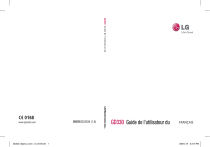
Lien public mis à jour
Le lien public vers votre chat a été mis à jour.
